Page 1
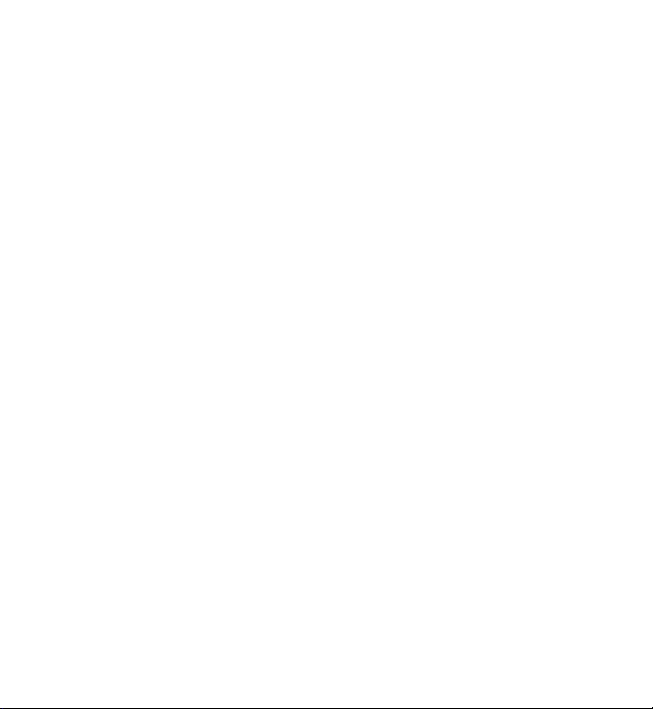
Instrukcja obsługi Nokia X6-00
Wydanie 4
Page 2
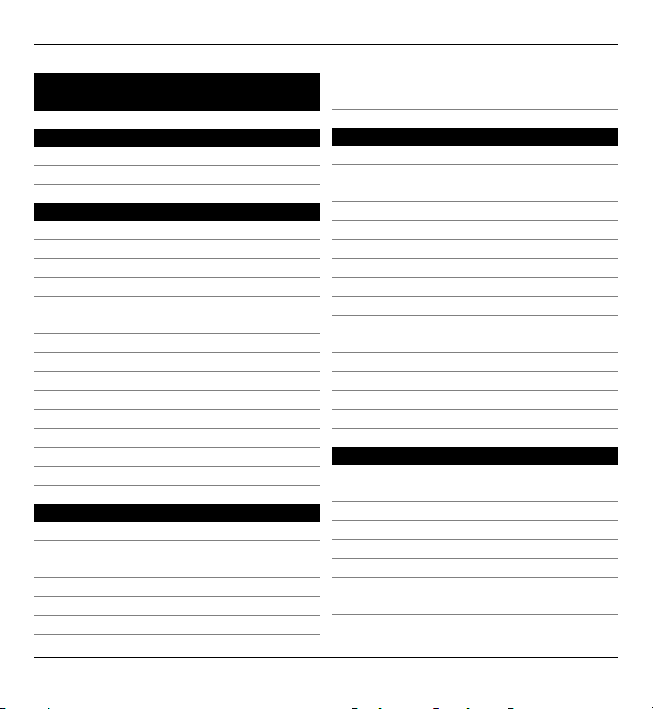
2Spis treści
Spis treści
Bezpieczeństwo 6
Kilka słów o urządzeniu 7
Usługi sieciowe 9
Pierwsze kroki 10
Klawisze i części 10
Wkładanie karty SIM i baterii 12
Ładowanie baterii 15
Włączanie urządzenia 17
Blokada klawiszy i ekranu
dotykowego 17
Ekran główny 18
Klawisz multimediów 20
Dostęp do menu 20
Czynności na ekranie dotykowym 21
Zmiana dźwięku dzwonka 23
Pomoc techniczna 24
Zapraszamy do Ovi 24
Kilka słów o Sklepie Ovi 25
Znajdowanie pomocy 26
Pomoc w urządzeniu 26
Aktualizacja oprogramowania przy
użyciu komputera 26
Ustawienia 27
Kody dostępu 27
Wydłużanie żywotności baterii 28
Zwiększanie ilości dostępnej
pamięci 29
Twoje urządzenie 31
Konfiguracja telefonu 31
Przesyłanie zawartości po raz
pierwszy 31
Wskaźniki na wyświetlaczu 32
Regulacja głośności i głośnika 33
Skróty 34
Lokalizacja anten 35
Pasek Kontakty 36
Profil Offline 36
Ustawienia czujnika i obrót
ekranu 37
Zestaw słuchawkowy 38
Wyjmowanie karty SIM 39
Mocowanie paska na rękę 40
Zdalne blokowanie 40
Nawiązywanie połączeń 41
Ekran dotykowy podczas
połączeń 41
Połączenia głosowe 41
Podczas połączenia 42
Skrzynka poczty głosowej 43
Odbieranie i odrzucanie połączeń 44
Nawiązywanie połączenia
konferencyjnego 45
© 2010 Nokia. Wszelkie prawa zastrzeżone.
Page 3
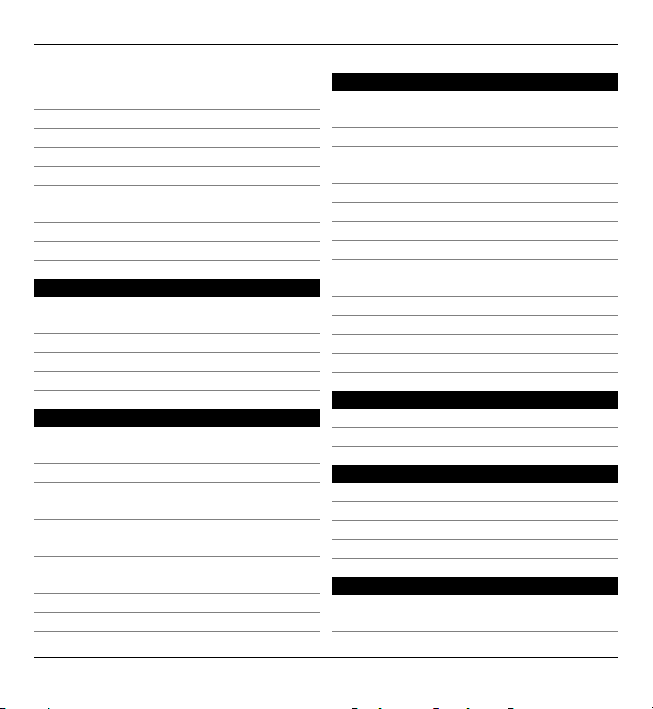
Spis treści 3
Proste wybieranie numeru
telefonu 46
Połączenie oczekujące 46
Wybieranie głosowe 47
Nawiązywanie połączenia wideo 48
Podczas połączenia wideo 49
Odbieranie i odrzucanie połączeń
wideo 50
Udostępnianie wideo 51
Rejestr 55
Wpisywanie tekstu 58
Automatyczne tryby
wprowadzania 58
Wirtualna klawiatura 58
Klawiatura alfanumeryczna 60
Ustawienia obsługi dotykowej 62
Kontakty 64
Zapisywanie oraz edycja opisów i
numerów telefonów 64
Pasek narzędzi Kontaktów 64
Zarządzanie nazwiskami i
numerami 65
Przypisywanie domyślnych numerów
i adresów 66
Dźwięki dzwonka, zdjęcia i tekst
połączenia kontaktów 66
Kopiowanie kontaktów 67
Usługi karty SIM 68
Wiadomości 70
Główny widok aplikacji
Wiadomości 70
Pisanie i wysyłanie wiadomości 71
Skrzynka odbiorcza aplikacji
Wiadomości 73
Konfigurowanie konta e-mail 75
Wiadomości Nokia 76
Skrzynka pocztowa 77
Poczta Exchange 80
Przeglądanie wiadomości na karcie
SIM 81
Wiadomości sieciowe 82
Polecenia obsługi 82
Ustawienia wiadomości 82
Kontakty Ovi 86
Dostosowywanie urządzenia 97
Zmiana wyglądu urządzenia 97
Profile 98
Folder Muzyka 99
Odtwarzacz muzyki 99
Muzyka Ovi 104
Aplikacja Nokia Podcasting 105
Radio 107
Galeria 109
Wyświetlanie i porządkowanie
plików 109
© 2010 Nokia. Wszelkie prawa zastrzeżone.
Page 4
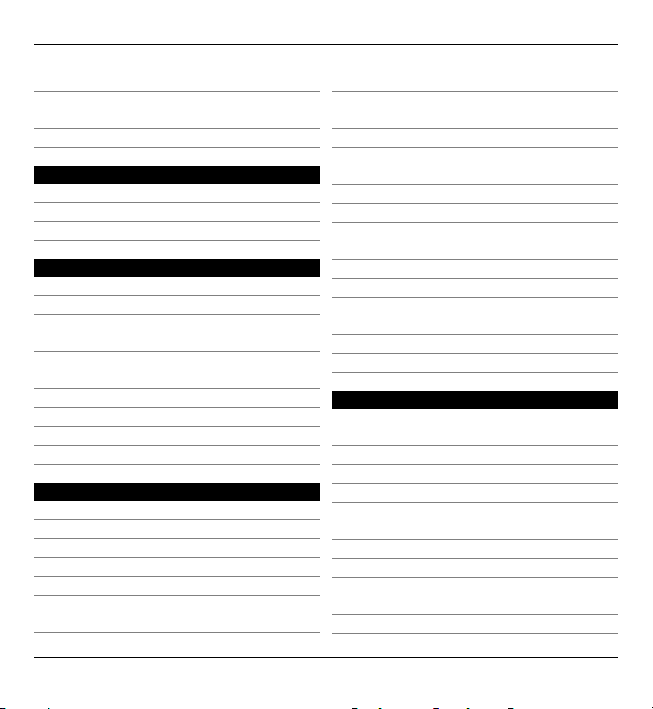
4Spis treści
Oglądanie zdjęć i plików wideo 109
Porządkowanie zdjęć i plików
wideo 110
Tryb wyjścia telewizyjnego 111
Foto-Wideo 114
Uaktywnianie kamery 114
Robienie zdjęć 114
Nagrywanie plików wideo 122
Ustalanie pozycji (GPS) 125
Informacje o systemie GPS 125
System A-GPS (Assisted GPS) 125
Prawidłowe trzymanie
urządzenia 126
Wskazówki dotyczące tworzenia
połączenia GPS 127
Żądania ustalenia położenia 129
Punkty orientacyjne 129
Dane GPS 130
Ustawienia pozycji 130
Mapy 132
Mapy - omówienie 132
Wyświetlanie lokalizacji i mapy 133
Widok mapy 134
Zmiana wyglądu mapy 134
Pobieranie i aktualizacja map 135
Informacje o metodach ustalania
pozycji 136
Znajdowanie lokalizacji 137
Wyświetlanie szczegółów
lokalizacji 138
Zapisywanie miejsc i tras 139
Wyświetlanie i porządkowanie
miejsc lub tras 140
Wysyłanie miejsc do znajomych 141
Synchronizacja Ulubionych 141
Uzyskiwanie wskazówek
głosowych 142
Dojazd do celu 143
Widok nawigacji 144
Odbieranie informacji o ruchu i
bezpieczeństwie 145
Spacer do celu 146
Wytycz trasę 146
Łączność 149
Połączenia transmisji danych i punkty
dostępu 149
Ustawienia sieci 149
Połączenie WLAN 150
Punkty dostępu 154
Wyświetlanie aktywnych połączeń
transmisji danych 160
Synchronizacja 161
Połączenie Bluetooth 162
Przenoszenie danych za pomocą
kabla USB 168
Połączenia z komputerem 169
© 2010 Nokia. Wszelkie prawa zastrzeżone.
Page 5
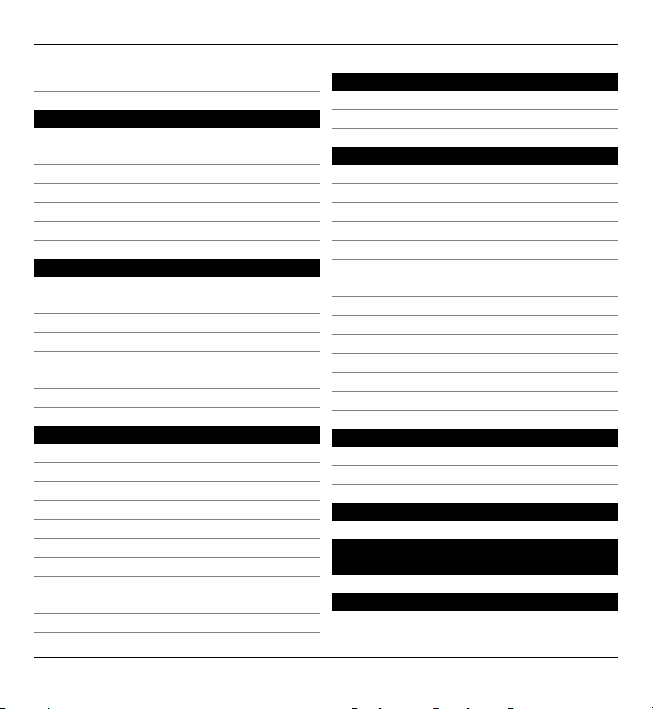
Spis treści 5
Ustawienia administracyjne 169
Udostępnianie online 172
Udostępnianie online —
informacje 172
Subskrypcja usług 172
Zarządzanie kontami 173
Tworzenie ogłoszenia 173
Publikacja plików z Galerii 174
Centrum wideo Nokia 175
Wyświetlanie i pobieranie plików
wideo 175
Kanały wideo 177
Moje wideo 178
Przesyłanie plików wideo z
komputera 178
Ustawienia Centrum wideo 179
Przeglądarka internetowa 181
Przeglądanie stron internetowych 181
Pasek narzędzi przeglądarki 182
Poruszanie się po stronach 183
Przekazy internetowe i blogi 184
Widżety 184
Wyszukiwanie zawartości 185
Zakładki 185
Usuwanie zawartości pamięci
cache 186
Zabezpieczenia połączeń 187
Szukanie 188
Wyszukiwanie — informacje 188
Rozpoczynanie wyszukiwania 188
Inne aplikacje 190
Zegar 190
Kalendarz 192
Menedżer plików 193
Quickoffice 194
Menedżer aplikacji 195
Aktualizacja oprogramowania przez
sieć komórkową 199
RealPlayer 200
Dyktafon 202
Pisanie notatki 203
Dokonywanie obliczeń 203
Konwerter 203
Słownik 204
Ustawienia 205
Ustawienia telefonu 205
Ustawienia połączeń 215
Rozwiązywanie problemów 219
Informacje o bezpiecznym
użytkowaniu produktu 224
Indeks 234
© 2010 Nokia. Wszelkie prawa zastrzeżone.
Page 6
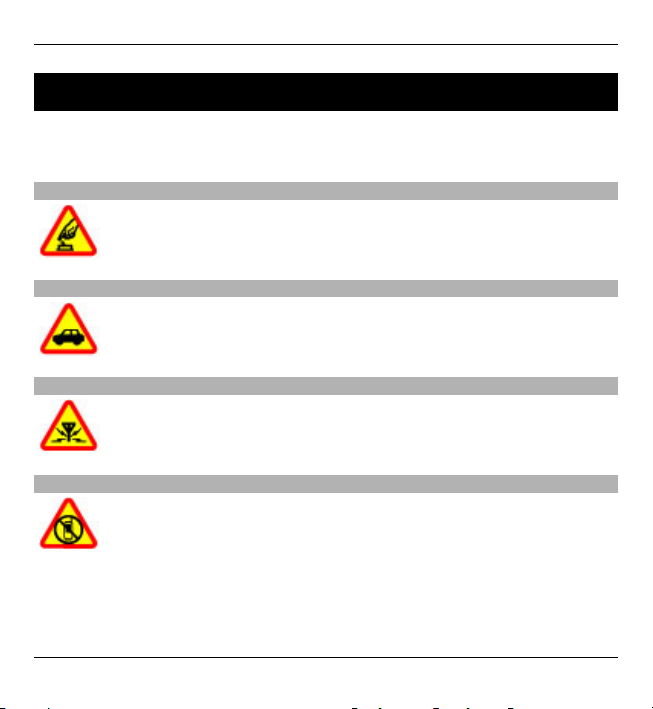
6Bezpieczeństwo
Bezpieczeństwo
Zapoznaj się uważnie z podanymi tu w skrócie wskazówkami. Nieprzestrzeganie
tych wskazówek może być niebezpieczne lub niezgodne z prawem. Więcej
informacji znajdziesz na dalszych stronach tej instrukcji.
NIE RYZYKUJ
Nie włączaj urządzenia w miejscach, w których zabrania się korzystać z
telefonów komórkowych, ani wtedy, gdy może to spowodować
zakłócenia lub inne zagrożenia.
NAJWAŻNIEJSZE JEST BEZPIECZEŃSTWO W RUCHU DROGOWYM
Stosuj się do wszystkich lokalnie obowiązujących przepisów. Prowadząc
samochód, nie zajmuj rąk niczym innym. W trakcie jazdy miej przede
wszystkim na uwadze bezpieczeństwo na drodze.
ZAKŁÓCENIA
Wszystkie urządzenia bezprzewodowe mogą być podatne na zakłócenia,
które z kolei mogą wpływać na jakość połączeń.
OBSZARY O OGRANICZONYM DOSTĘPIE
Przestrzegaj wszystkich ograniczeń. Wyłącz urządzenie w samolocie,
przy aparaturze medycznej, na stacjach benzynowych, w składach
chemikaliów i w rejonach odpalania ładunków wybuchowych.
© 2010 Nokia. Wszelkie prawa zastrzeżone.
Page 7
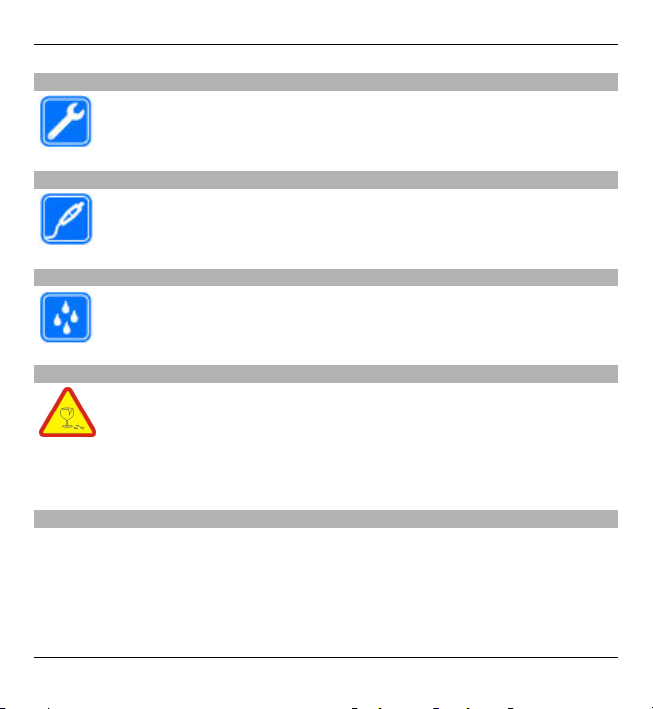
Bezpieczeństwo 7
PROFESJONALNY SERWIS
Instalować i naprawiać ten produkt może wyłącznie wykwalifikowany
personel.
BATERIE I AKCESORIA
Używaj jedynie zatwierdzonych do użytku baterii i akcesoriów. Nie
podłączaj niekompatybilnych produktów.
WODOODPORNOŚĆ
To urządzenie nie jest wodoodporne. Chroń je przed wilgocią.
SZKLANE CZĘŚCI
Przednia część obudowy urządzenia została wykonana ze szkła. Jeśli
urządzenie zostanie upuszczone na twardą powierzchnię lub mocno
uderzone, szkło może się rozbić. Jeśli tak się stanie, nie dotykaj ani szkła,
ani urządzenia; nie próbuj usunąć fragmentów szkła . Nie używaj
urządzenia, dopóki szkło nie zostanie wymienione przez
wykwalifikowany personel serwisu.
Kilka słów o urządzeniu
Opisane w tej instrukcji urządzenie bezprzewodowe zostało zatwierdzone do
użytku w sieciach UMTS 900, 1900, 2100 oraz sieciach GSM 850, 900, 1800, 1900.
Aby uzyskać więcej informacji o sieciach komórkowych, skontaktuj się ze swoim
usługodawcą.
© 2010 Nokia. Wszelkie prawa zastrzeżone.
Page 8
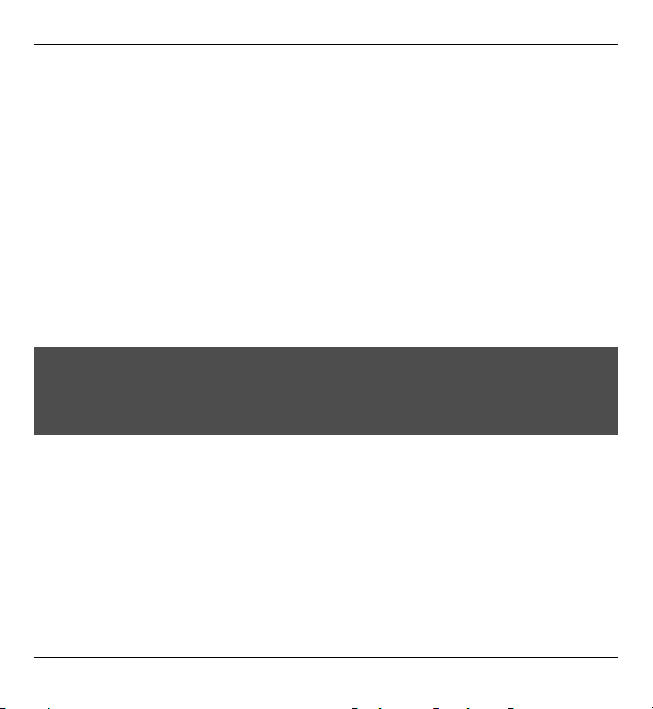
8Bezpieczeństwo
Twoje urządzenie umożliwia nawiązywanie połączeń kilkoma metodami i –
podobnie jak komputery – może być narażone na wirusy i inne szkodliwe materiały.
Dlatego też należy postępować ostrożnie z wiadomościami, nawiązując połączenia,
korzystając z internetu i pobierając materiały. Korzystaj tylko z zaufanych usług i
instaluj tylko programy pochodzące z zaufanych źródeł, i tylko takie, które mają
odpowiednie zabezpieczenia i ochronę. Do takich programów należą na przykład
aplikacje Symbian Signed lub przeszły test Java Verified™. Pomyśl o zainstalowaniu
w swoim urządzeniu i w podłączonym do niego komputerze programu
antywirusowego lub innego programu zabezpieczającego.
W urządzeniu mogą być już zainstalowane zakładki i łącza do witryn internetowych
osób trzecich, co umożliwia uzyskanie dostępu do takich witryn. Pamiętaj jednak,
że witryny osób trzecich nie są powi
ązane z firmą Nokia i że firma Nokia nie wspiera
tych witryn, nie promuje ich i nie odpowiada za nie. Odwiedzając takie witryny,
zachowaj ostrożność co do bezpieczeństwa lub materiałów.
Ostrzeżenie:
Wszystkie funkcje tego urządzenia, poza budzikiem, działają dopiero po jego
włączeniu. Nie włączaj tego urządzenia, jeśli może to spowodować zakłócenia lub
inne zagrożenia.
Korzystając z tego urządzenia, stosuj się do wszystkich przepisów prawa,
przestrzegaj lokalnych obyczajów, szanuj prywatność i uzasadnione prawa innych
osób, w tym prawa autorskie. Ze względu na ochronę praw autorskich kopiowanie,
modyfikacja, lub przesyłanie niektórych zdjęć, utworów muzycznych i innych
materiałów może być niemożliwe.
Rób kopie zapasowe wszystkich zapisywanych w urządzeniu ważnych informacji
lub prowadź ich pisemny zapis.
Zanim podłączysz dodatkowe urządzenie, zapoznaj się z instrukcją jego obsługi i
przepisami bezpieczeństwa. Nie podłączaj niekompatybilnych produktów.
© 2010 Nokia. Wszelkie prawa zastrzeżone.
Page 9
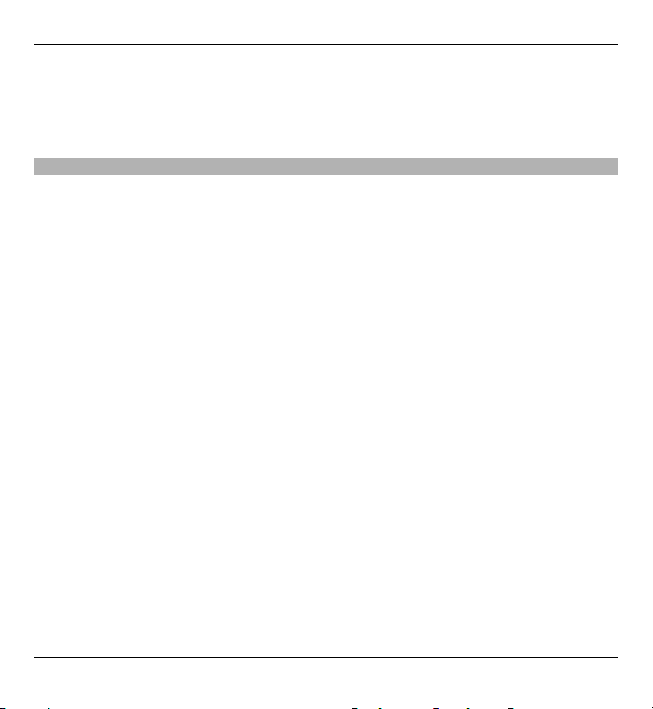
Bezpieczeństwo 9
Zdjęcia w tej instrukcji obsługi mogą się różnić od pokazywanych na wyświetlaczu
urządzenia.
Więcej ważnych informacji o swoim urządzeniu znajdziesz w instrukcji obsługi.
Usługi sieciowe
Aby używać tego urządzenia, trzeba mieć dostęp do usług świadczonych przez
dostawców usług bezprzewodowych. Niektóre funkcje nie są dostępne we
wszystkich sieciach; korzystanie z innych funkcji może wymagać dokonania
szczególnych uzgodnień z usługodawcą. Usługi sieciowe wiążą się z przesyłaniem
danych. Zapytaj usługodawcę o szczegółowe informacje o opłatach w sieci
macierzystej i w sieciach związanych z roamingiem. Usługodawca wyjaśni, jakie
opłaty będą miały zastosowanie. W niektórych sieciach mogą obowiązywać
ograniczenia wpływające na sposób korzystania z niektórych funkcji tego
urządzenia, wymagających dostępu do sieci. Wymagana może być na przykład
obsługa specyficznych technologii, takich jak protokoły WAP 2.0 (HTTP i SSL), które
ą na protokołach TCP/IP i zależnych od języka znakach.
bazuj
Usługodawca mógł zażądać, aby pewne funkcje były zablokowane lub nie były
uruchomione. Takie funkcje nie będą wówczas dostępne w menu urządzenia. Twoje
urządzenie może mieć indywidualne elementy, takie jak nazwy menu, porządek
menu i ikony.
© 2010 Nokia. Wszelkie prawa zastrzeżone.
Page 10
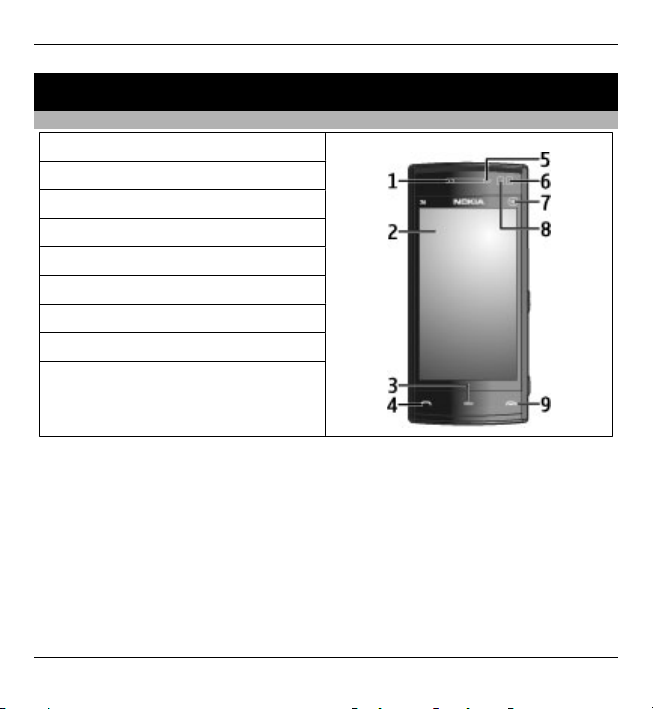
10 Pierwsze kroki
Pierwsze kroki
Klawisze i części
1 — Słuchawka
2 — Ekran dotykowy
3 — Klawisz menu
4 — Klawisz połączeń
5 — Czujnik światła
6 — Kamera pomocnicza
7 — Klawisz multimediów
8 — Czujnik zbliżeniowy
9 — Klawisz zakończenia
© 2010 Nokia. Wszelkie prawa zastrzeżone.
Page 11
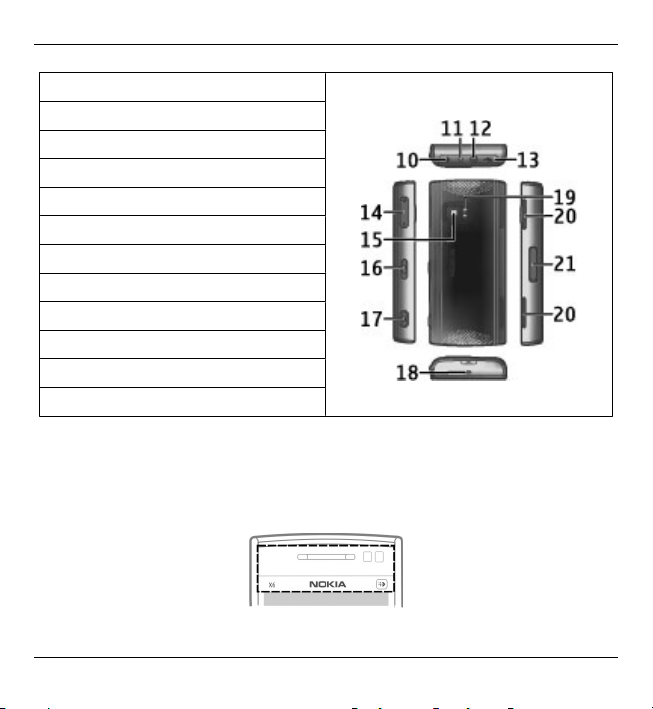
Pierwsze kroki 11
10 — Klawisz wyłącznika
11 — Złącze ładowarki
12 — Złącze Nokia AV (3,5 mm)
13 — Złącze microUSB
14 — Klawisz głośności/powiększania
15 — Obiektyw kamery
16 — Przełącznik blokady
17 — Klawisz fotografowania
18 — Mikrofon
19 — Lampa błyskowa
20 — Głośniki
21 — Pokrywa gniazda karty SIM
W wyniku dłuższej aktywności, takie jak aktywne połączenie wideo i szybkie
przesyłanie danych urządzenie może wydzielać odczuwalne ilości ciepła. W
większości przypadków jest to zjawisko normalne. Jeśli jednak podejrzewasz, że
urządzenie nie działa prawidłowo, oddaj je do naprawy w najbliższym
autoryzowanym serwisie.
© 2010 Nokia. Wszelkie prawa zastrzeżone.
Page 12
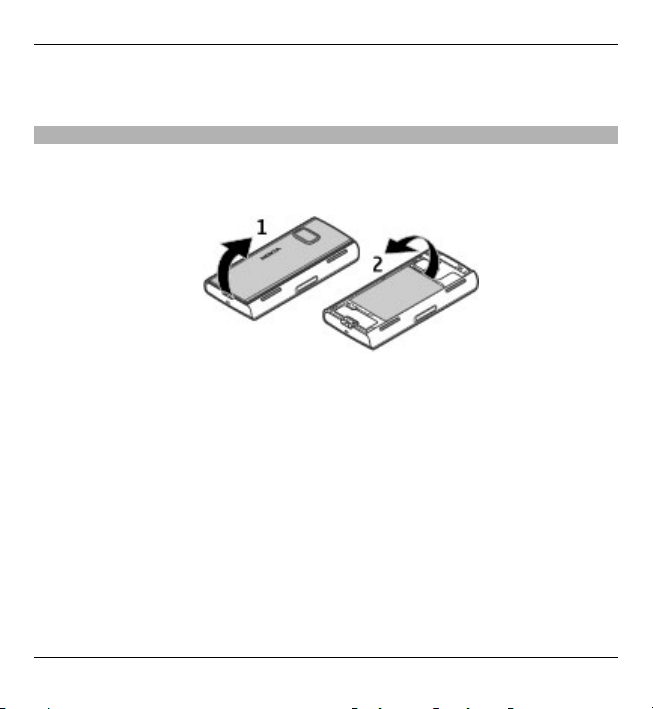
12 Pierwsze kroki
Nie zakrywaj obszaru nad ekranem dotykowym, na przykład folią ochronną lub
taśmą.
Wkładanie karty SIM i baterii
Wkładanie karty SIM
Ważne: Aby zapobiec zniszczeniu karty SIM, zawsze wyjmuj baterię przed
włożeniem lub wyjęciem tej karty.
1Zdejmij tylną pokrywę.
2Jeżeli bateria jest włożona, wyjmij ją.
Przed każdym wyjęciem baterii należy urządzenie wyłączyć i odłączyć je od
ładowarki.
© 2010 Nokia. Wszelkie prawa zastrzeżone.
Page 13
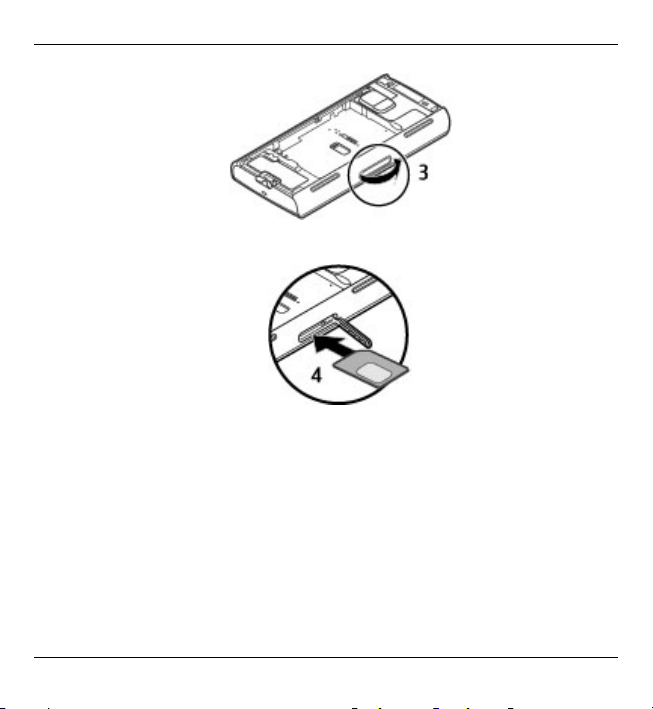
Pierwsze kroki 13
3Otwórz pokrywę gniazda karty SIM.
4Włóż kartę SIM do gniazda. Styki karty muszą być skier owane w górę, a jej ścięty
róg — ku urządzeniu. Wepchnij kartę do środka.
© 2010 Nokia. Wszelkie prawa zastrzeżone.
Page 14
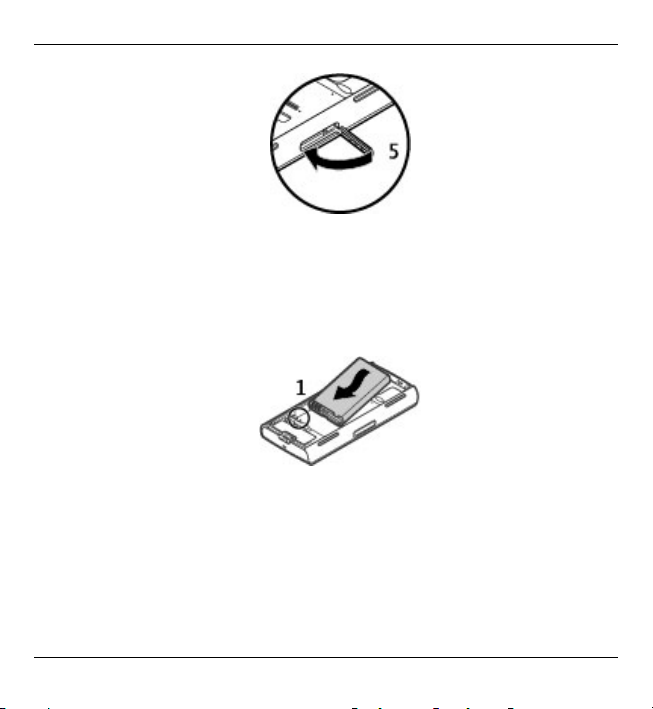
14 Pierwsze kroki
5 Zamknij pokrywę gniazda karty SIM. Sprawdź, czy pokrywa jest dobrze
zamknięta.
Jeśli karta SIM nie jest właściwie włożona, urządzenia można używać tylko w profilu
offline.
Wkładanie baterii
1Włóż baterię.
© 2010 Nokia. Wszelkie prawa zastrzeżone.
Page 15
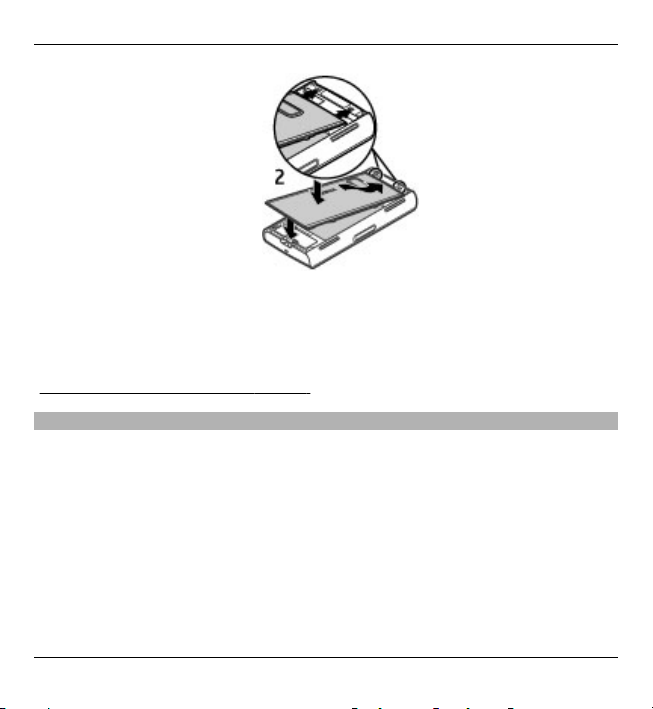
Pierwsze kroki 15
2Aby ponownie założyć obudowę, najpierw włóż górne zapadki do szczelin.
Najpierw naciśnij obudowę pośrodku, aby środkowe zapadki wskoczyły na
miejsce. Kiedy zapadki pośrodku znajdą się na swoim miejscu, dociśnij
obudowę u dołu urządzenia.
Patrz „Wyjmowanie karty SIM”, str. 39.
Ładowanie baterii
Bateria została częściowo naładowana fabrycznie. Jeżeli urządzenie wskazuje niski
poziom naładowania, wykonaj następujące czynności:
1Podłącz ładowarkę do gniazdka sieci elektrycznej.
2Podłącz ładowarkę do urządzenia.
© 2010 Nokia. Wszelkie prawa zastrzeżone.
Page 16
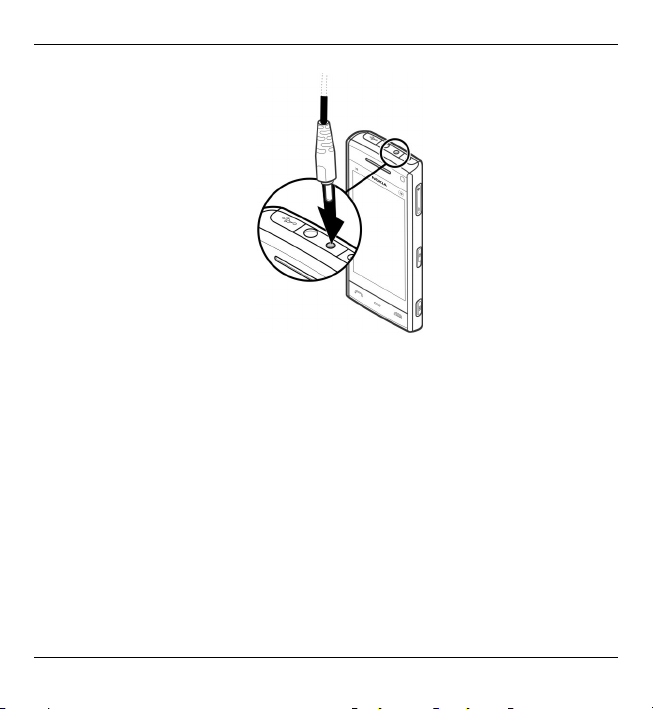
16 Pierwsze kroki
3Kiedy urządzenie wskaże całkowity poziom naładowania, odłącz ładowarkę od
urządzenia, a następnie od gniazdka sieci elektrycznej.
Baterii nie trzeba ładować przez określony czas, a podczas ładowania można
używać urządzenia. Jeśli bateria była całkowicie rozładowana, może upłynąć kilka
minut, zanim na wyświetlaczu pojawi się wskaźnik ładowania lub zanim będzie
można nawiązać jakiekolwiek połączenie.
Wskazówka: Po zakończeniu ładowania odłącz ładowarkę od gniazdka sieci
elektrycznej. Ładowarka podłączona do gniazdka zużywa prąd, nawet jeśli nie jest
podłączona do urządzenia.
© 2010 Nokia. Wszelkie prawa zastrzeżone.
Page 17
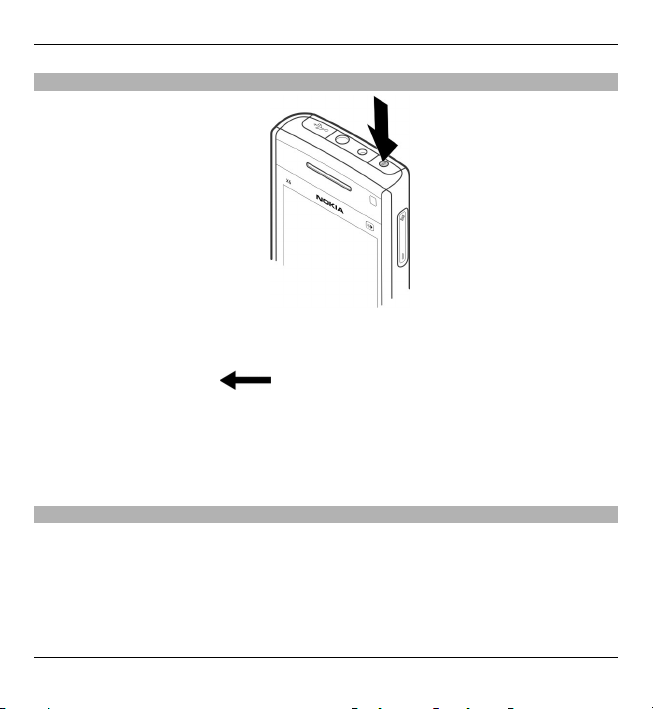
Pierwsze kroki 17
Włączanie urządzenia
1Naciśnij i przytrzymaj klawisz wyłącznika.
2Na żądanie podania kodu PIN lub kodu blokady wprowadź go i wybierz OK. Aby
usunąć cyfrę, wybierz
. Fabrycznie ustawionym kodem blokady jest ciąg
cyfr 12345.
3 Wybierz swoją lokalizację. Jeśli przypadkowo wybierzesz niewłaściwą
lokalizację, wybierz Wróć.
4Wprowadź datę i godzinę. Jeżeli używasz 12-godzinnego formatu czasu, aby
przełączać godziny poranne i popołudniowe, wybierz dowolną cyfrę.
Blokada klawiszy i ekranu dotykowego
Aby zablokować lub odblokować ekran dotykowy i klawisze, przesuń przełącznik
blokady z boku urządzenia.
Kiedy ekran dotykowy i klawisze są zablokowane, ekran dotykowy jest wyłączony,
a klawisze są nieaktywne.
© 2010 Nokia. Wszelkie prawa zastrzeżone.
Page 18
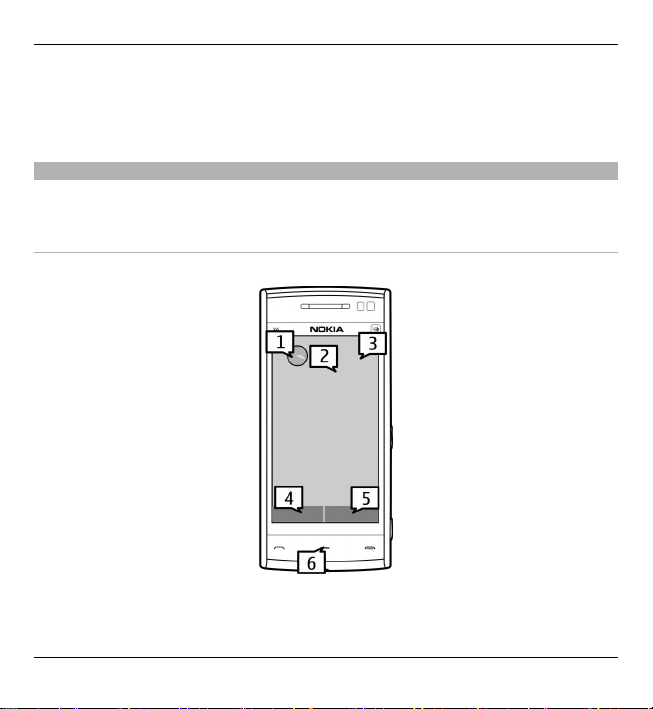
18 Pierwsze kroki
Aby zmienić ustawienia automatycznego blokowania ekranu i klawiszy, wybierz
Menu > Ustawienia oraz Telefon > Zarządzanie tel. > Aut. blok. klaw. > Czas
do autobl. klawiat..
Ekran główny
Ekran główny jest punktem głównym, w którym można gromadzić wszystkie ważne
kontakty lub skróty do aplikacji.
Interaktywne elementy ekranu
Aby otworzyć aplikację Zegar, wybierz zegar (1).
© 2010 Nokia. Wszelkie prawa zastrzeżone.
Page 19
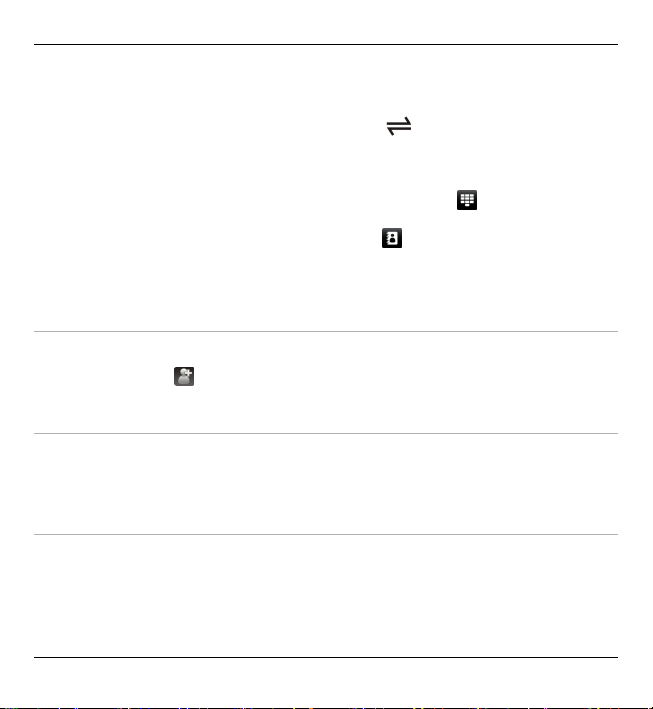
Pierwsze kroki 19
Aby otworzyć kalendarz lub zmienić profil, wybierz datę lub nazwę profilu (2).
Aby wyświetlić lub zmienić ustawienia łączności (
) w celu wyświetlenia
dostępnych sieci WLAN, jeśli jest włączone skanowanie sieci WLAN, lub aby
wyświetlić nieodebrane zdarzenia, wybierz prawy górny róg (3).
Aby nawiązać połączenie telefoniczne, wybierz Telefon lub
Aby otworzyć listę kontaktów, wybierz Kontakty
(5).
(4).
Aby otworzyć menu główne, naciśnij klawisz menu (6).
Rozpoczęcie korzystania z paska kontaktów
Aby rozpocząć korzystanie z paska kontaktów i dodać swoje kontakty do ekranu
głównego, wybierz
> Opcje > Nowy kontakt i postępuj zgodnie z instrukcjami.
Zmiana motywu ekranu głównego
Aby zmienić motyw lub skróty ekranu głównego, wybierz Menu > Ustawienia oraz
Osobiste > Ekran główny.
Klawisze muzyczne
Kiedy w tle gra muzyka lub radio, na ekranie głównym wyświetlane są klawisze
muzyczne (odtwórz/pauza, następny, poprzedni utwór).
© 2010 Nokia. Wszelkie prawa zastrzeżone.
Page 20
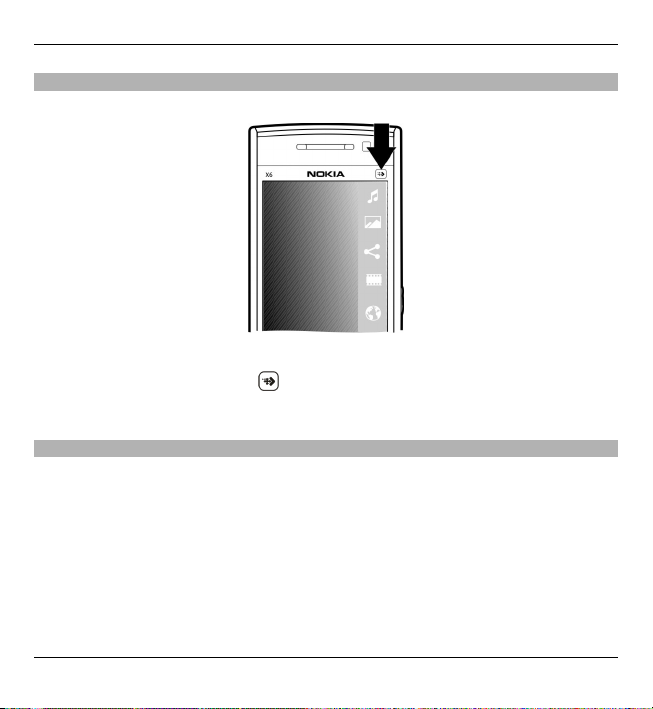
20 Pierwsze kroki
Klawisz multimediów
Aby uzyskać dostęp do takich aplikacji, jak odtwarzacz muzyki lub przeglądarka,
dotknij klawisza multimediów (
), aby otworzyć pasek multimediów, a następnie
wybierz aplikację.
Dostęp do menu
Aby uzyskać dostęp do menu, naciśnij klawisz menu.
Aby otworzyć aplikację lub folder z menu, wybierz dany element.
© 2010 Nokia. Wszelkie prawa zastrzeżone.
Page 21
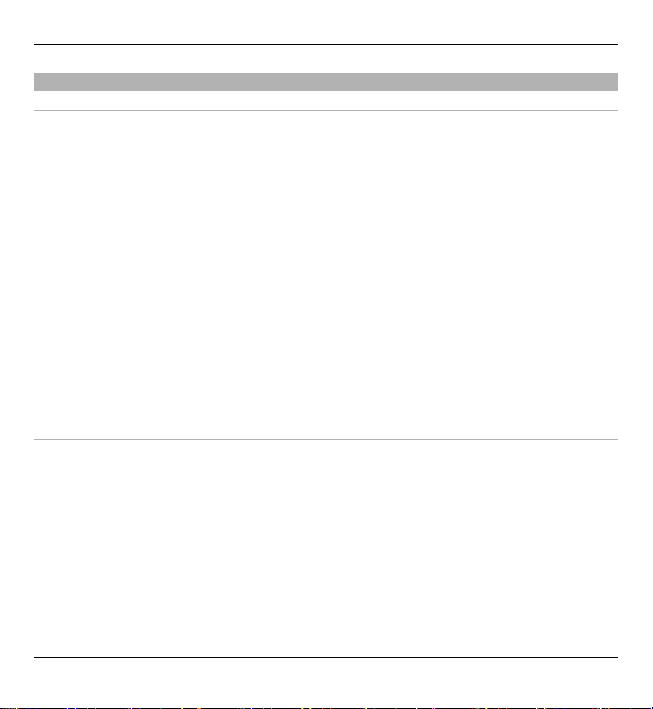
Pierwsze kroki 21
Czynności na ekranie dotykowym
Dotykanie i dotykanie dwukrotne
Aby otworzyć aplikację lub inny element na ekranie dotykowym, zazwyczaj dotyka
się ich palcem. Aby jednak otworzyć następujące elementy, należy dotknąć ich
dwukrotnie.
• Elementy list w aplikacjach, na przykład folder Robocze na liście folderów w
aplikacji Wiadomości
Wskazówka: Po otwarciu widoku listy pierwszy element jest już wyróżniony.
Aby otworzyć wyróżniony element, dotknij go raz.
• Aplikacje i foldery w menu podczas używania widoku typu lista
• Pliki na liście plików, na przykład zdjęcia w widoku zdjęć i wideo w Galerii.
Jeśli dotkniesz pliku lub podobnego elementu raz, nie zostanie on otwarty, lecz
wyróżniony. Aby zobaczyć dostępne opcje dotyczące elementu, wybierz
Opcje lub wybierz ikonę z paska narzędzi, jeśli jest dostępna.
Wybieranie
W tej dokumentacji otwieranie aplikacji lub elementów przez ich jednokrotne lub
dwukrotne dotknięcie nazywane jest „wybieraniem”. Kiedy trzeba wybrać kilka
elementów po kolei, pozycje na ekranie do wybrania są rozdzielane strzałkami.
Przykład: Aby wybrać Opcje > Pomoc, dotknij Opcje, a następnie dotknij
Pomoc.
© 2010 Nokia. Wszelkie prawa zastrzeżone.
Page 22
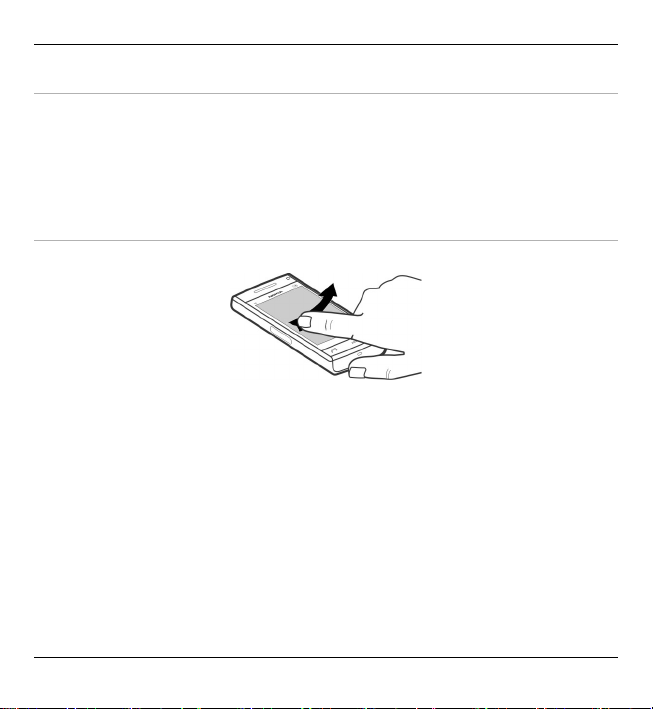
22 Pierwsze kroki
Przeciąganie
Aby przeciągnąć, umieść palec na ekranie i przeciągnij go.
Przykład: Aby przewinąć stronę internetową w górę lub w dół, przeciągnij ją
palcem.
Przesuwanie
Aby przesunąć, przesuń szybko palcem w lewo lub w prawo na ekranie.
Przykład: Aby podczas oglądania zdjęć wyświetlić następne lub poprzednie zdjęcie,
przesuń zdjęcie odpowiednio w lewo lub w prawo.
Wskazówka: Kiedy ekran dotykowy jest zablokowany, aby odebrać połączenie
albo aby wyłączyć budzik lub alarm kalendarza, przesuń po ekranie. Postępuj
zgodnie ze wskazówkami graficznymi.
© 2010 Nokia. Wszelkie prawa zastrzeżone.
Page 23
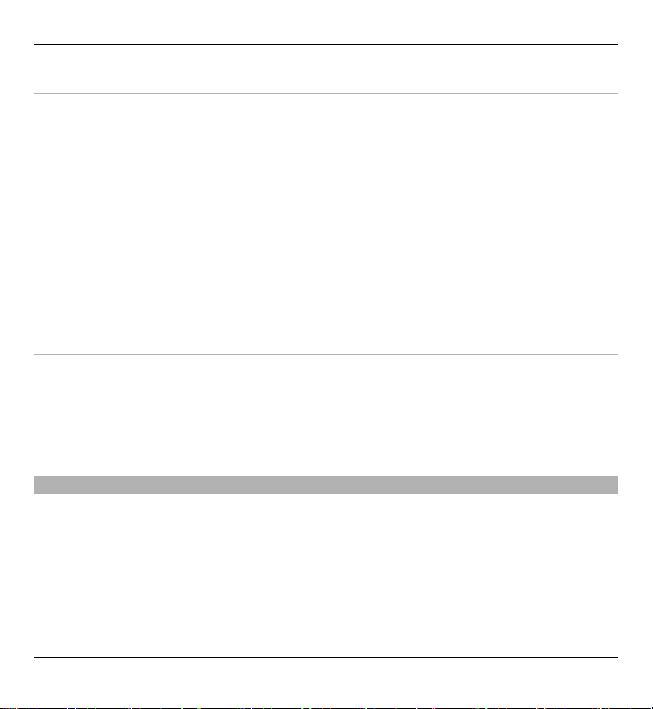
Pierwsze kroki 23
Przewijanie
Aby przewijać w górę i w dół na listach, które mają pasek przewijania, przeciągnij
suwak paska przewijania.
Aby przewijać dłuższe listy, przesuń je szybko. Im szybciej przesuniesz, tym szybciej
będzie poruszać się lista. Jeżeli przesuniesz szybko do góry, lista będzie
kontynuować ruch i przesunie się w dół.
Aby wybrać element z przewijającej się listy i zatrzymać jej ruch, dotknij danego
elementu.
Wskazówka: Aby wyświetlić krótki opis ikony, umieść palec na tej ikonie. Nie
wszystkie ikony mają opisy.
Podświetlenie ekranu dotykowego
Aby włączyć podświetlenie ekranu, dotknij ekranu.
Jeśli ekran dotykowy i klawisze są zablokowane, nie można włączyć podświetlenia
ekranu dotykiem. Aby odblokować ekran i klawisze, przesuń przełącznik blokady.
Zmiana dźwięku dzwonka
Wybierz Menu > Ustawienia i Osobiste > Profile.
Aby spersonalizować profil, przewiń do tego profilu i wybierz Opcje >
Przystosuj.
© 2010 Nokia. Wszelkie prawa zastrzeżone.
Page 24
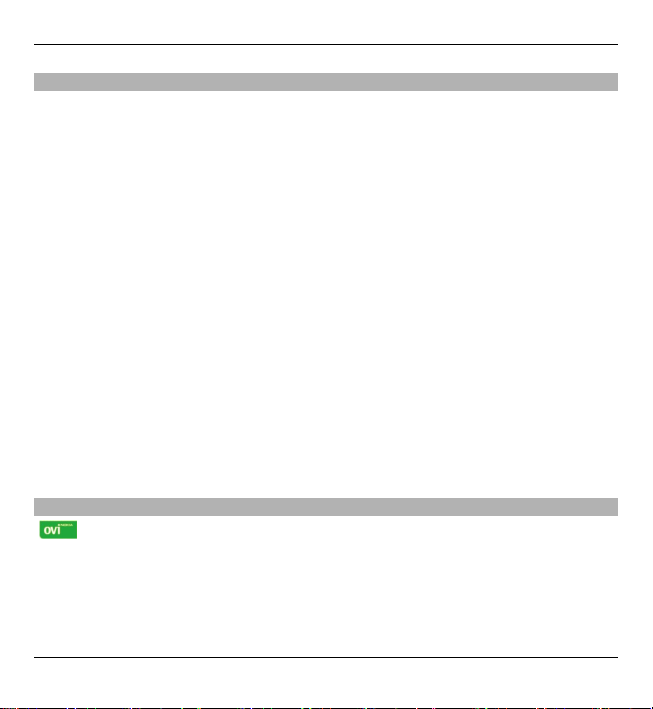
24 Pierwsze kroki
Pomoc techniczna
Jeśli chcesz dowiedzieć się więcej o tym, jak używać produktu, lub nie masz
pewności co do tego, jak powinno działać urządzenie, przejdź do witryny pomocy
pod adresem www.nokia.com/support lub do lokalnej witryny firmy Nokia,
www.nokia.mobi/support (za pomocą urządzenia mobilnego), aplikacji Pomoc w
urządzeniu lub instrukcji obsługi.
Jeżeli problemu nie uda się w ten sposób rozwiązać, wykonaj jedną z następujących
czynności:
• Uruchom urządzenie ponownie: wyłącz urządzenie i wyjmij baterię. Po około
minucie włóż baterię z powrotem i włącz urządzenie.
• Przywróć fabryczne ustawienia urządzenia zgodnie z informacjami zawartymi
w instrukcji obsługi. Twoje dokumenty i inne pliki zostaną usunięte, dlatego
też najpierw wykonaj kopię zapasową danych.
• Aktualizuj regularnie oprogramowanie urz
ądzenia, aby uzyskać lepszą jakość
działania, a być może także nowe funkcje, jak objaśniono to w instrukcji
obsługi.
Jeżeli problemu nadal nie uda się rozwiązać, skontaktuj się z firmą Nokia, aby
dowiedzieć się o możliwościach naprawy. Odwiedź www.nokia.com/repair. Przed
wysłaniem urządzenia do naprawy zawsze utwórz kopię zapasową zapisanych w
nim danych.
Zapraszamy do Ovi
Witryna Ovi zawiera usługi oferowane przez firmę Nokia. W witrynie Ovi
można założyć konto e-mail, udostępniać rodzinie i znajomym swoje zdjęcia i
wideo, planować podróże i wyświetlać lokalizacje na mapie, pobierać gry, aplikacje,
pliki wideo i dzwonki do swojego urządzenia czy kupować muzykę. Dostępność
usług zależy od regionu. Nie wszystkie języki są obsługiwane.
© 2010 Nokia. Wszelkie prawa zastrzeżone.
Page 25
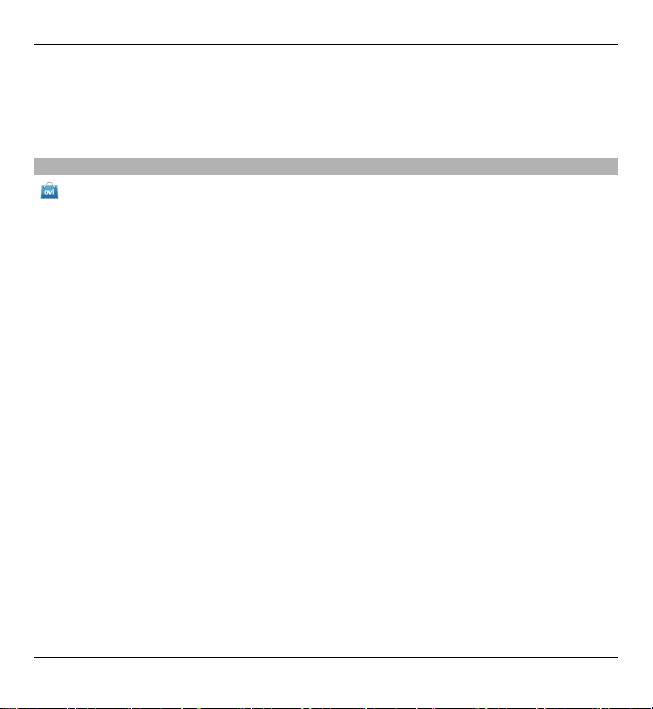
Pierwsze kroki 25
Aby skorzystać z usług Ovi, przejdź do witryny www.ovi.com i załóż własne konto
Nokia.
Aby uzyskać więcej informacji o korzystaniu z usług, odwiedź ich strony pomocy.
Kilka słów o Sklepie Ovi
Sklep Ovi umożliwia pobieranie do telefonu gier mobilnych, aplikacji, wideo,
zdjęć i dźwięków dzwonka. Niektóre elementy są bezpłatne, a za inne można płacić
kartą kredytową lub w ramach rachunku telefonicznego. W Sklepie Ovi znajdziesz
pliki zgodne z Twoim modelem telefonu, lokalizacją i zainteresowaniami.
© 2010 Nokia. Wszelkie prawa zastrzeżone.
Page 26
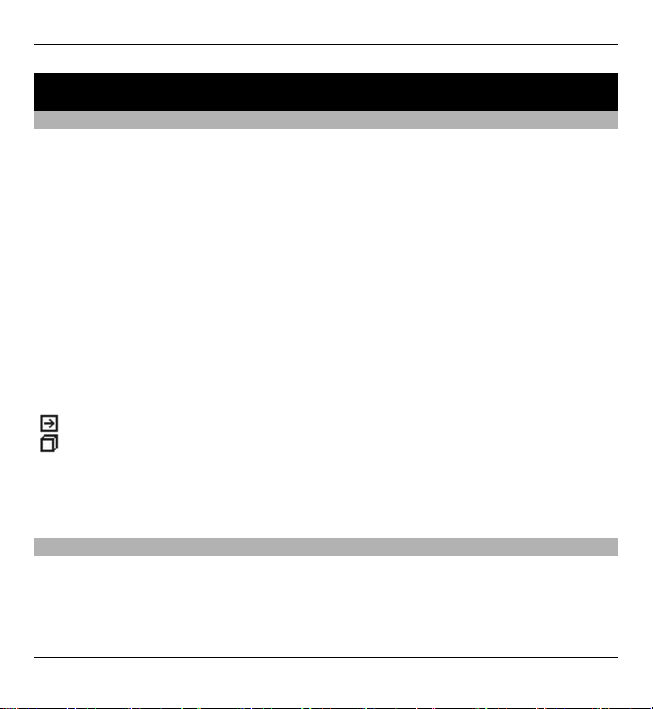
26 Znajdowanie pomocy
Znajdowanie pomocy
Pomoc w urządzeniu
Urządzenie zawiera instrukcje pomagające w korzystaniu z aplikacji w urządzeniu.
Aby otworzyć teksty pomocy z menu głównego, wybierz Menu > Pomoc oraz
aplikację, której instrukcje chcesz przeczytać.
Gdy aplikacja jest otwarta, w celu wyświetlenia pomocy dotyczącej bieżącego
widoku wybierz Opcje > Pomoc.
Aby podczas czytania instrukcji zmienić rozmiar tekstu pomocy, wybierz Opcje >
Zmniejsz rozm. czcionki lub Zwiększ rozmiar czcionki.
Linki do tematów pokrewnych możesz znaleźć na końcu tekstu pomocy.
Po wybraniu podkreślonego słowa zostanie wyświetlone krótkie wyjaśnienie.
W tekstach pomocy używane są następujące wskaźniki:
Link do pokrewnego tematu.
Link do właśnie omawianej aplikacji.
Aby w trakcie czytania instrukcji przełączyć się z tekstów pomocy na otwartą w tle
aplikację, wybierz Opcje > Pokaż otw. aplikacje i żądaną aplikację.
Aktualizacja oprogramowania przy użyciu komputera
Nokia Software Updater jest aplikacją komputerową, która umożliwia aktualizację
oprogramowania urządzenia. Do zaktualizowania oprogramowania urządzenia
jest potrzebny kompatybilny komputer, szerokopasmowy dostęp do internetu oraz
© 2010 Nokia. Wszelkie prawa zastrzeżone.
Page 27
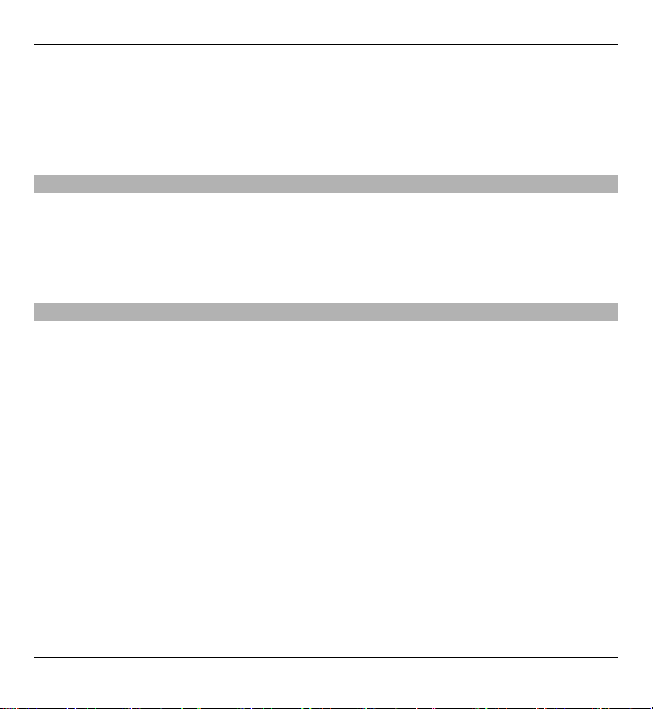
Znajdowanie pomocy 27
kompatybilny kabel USB do transmisji danych, którym połączysz urządzenie z
komputerem.
Aby uzyskać więcej informacji i pobrać aplikację Nokia Software Updater, przejdź
do witryny www.nokia.com/softwareupdate.
Ustawienia
Urządzenie ma zazwyczaj ustawienia MMS, GPRS, transmisji strumieniowej i
mobilnego internetu skonfigurowane automatycznie na podstawie informacji
udostępnionych przez usługodawcę sieciowego. Ustawienia te mogą też już być
skonfigurowane w urządzeniu albo możesz je zamówić u usługodawcy i otrzymać
w formie specjalnej wiadomości tekstowej.
Kody dostępu
Jeśli zapomnisz któregoś z kodów dostępu, skontaktuj się z usługodawcą.
Kod PIN — Ten kod chroni kartę SIM przed nieupoważnionym użyciem. Kod PIN
(zawierający od 4 do 8 cyfr) jest zazwyczaj udostępniany wraz z kartą SIM. Gdy trzy
razy z rzędu wprowadzisz błędny kod PIN, zostanie on zablokowany. Do jego
odblokowania konieczne będzie użycie kodu PUK.
kod UPIN — Kod ten jest zwykle udostępniany z kartą USIM. Karta USIM to
udoskonalona wersja karty SIM, przeznaczona do użytku w telefonach 3G.
kod PIN2 — Kod ten (zawierający od 4 do 8 cyfr), udostępniany z niektórymi kartami
SIM, jest wymagany do korzystania z niektórych funkcji urządzenia.
Kod blokady (znany też jako kod zabezpieczający) — Kod blokady pomaga chronić
urządzenie przed użyciem przez osoby nieupoważnione. Ustawiony fabrycznie kod
to 12345. Można go zmienić lub utworzyć nowy i skonfigurować urządzenie tak,
aby po włączeniu żądało podania kodu. Nie ujawniaj nikomu nowego kodu i trzymaj
go w bezpiecznym miejscu (innym niż urządzenie). Jeżeli zapomnisz kodu
zablokowanego urządzenia, konieczne bę
dzie oddanie go do serwisu. Za
odblokowanie może zostać naliczona dodatkowa opłata, może ono również
© 2010 Nokia. Wszelkie prawa zastrzeżone.
Page 28
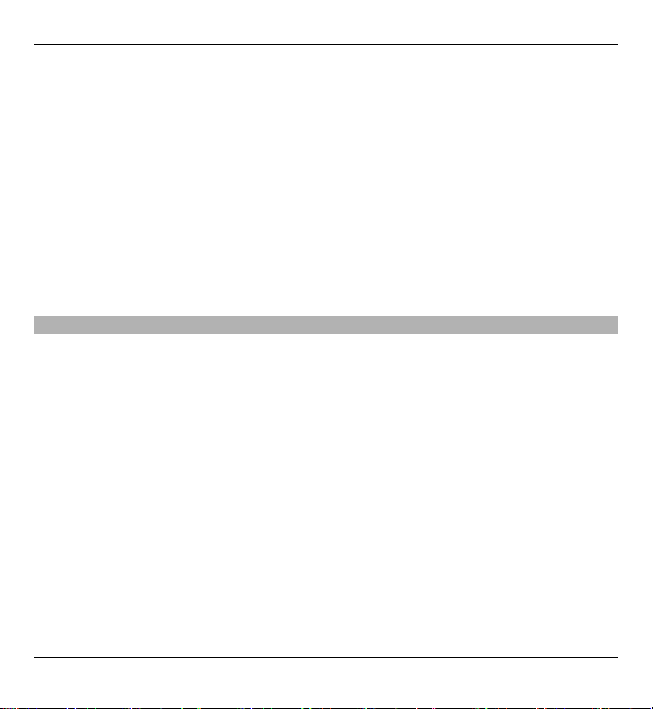
28 Znajdowanie pomocy
spowodować usunięcie wszystkich danych zapisanych w urządzeniu. Aby uzyskać
więcej informacji, skontaktuj się z punktem Nokia Care lub sprzedawcą urządzenia.
Kody PUK i PUK2 — Kody te (zawierające 8 cyfr) są wymagane odpowiednio do
zmiany zablokowanego kodu PIN lub PIN2. Jeżeli kodów tych nie udostępniono z
kartą SIM, skontaktuj się z usługodawcą, z którego karty SIM korzystasz.
kod UPUK — Ten kod (zawierający 8 cyfr) jest potrzebny do zmiany zablokowanego
kodu UPIN. Jeżeli kodu tego nie udostępniono z kartą USIM, skontaktuj się z
usługodawcą, z którego karty USIM korzystasz.
Indywidualny numer identyfikacyjny telefonu (IMEI) — Ten numer (od 15 do 17 cyfr)
używany jest do identyfikacji właściwego urządzenia w sieci GSM. W urządzeniach,
które na przykład zostały skradzione, można zablokować dostęp do sieci. Numer
IMEI urządzenia umieszczony jest pod baterią.
Wydłużanie żywotności baterii
Wiele funkcji tego urządzenia zwiększa zapotrzebowanie na energię i skraca
żywotność baterii. Aby oszczędzać energię baterii, miej na względzie następujące
czynniki:
• Funkcje wykorzystujące technologię Bluetooth, nawet gdy działają w tle
podczas używania innych funkcji, zwiększają zapotrzebowanie na energię.
Wyłącz łączność Bluetooth, gdy z niej nie korzystasz.
• Funkcje wykorzystujące połączenia sieci bezprzewodowych (WLAN), nawet gdy
działają w tle podczas używania innych funkcji, zwiększają zapotrzebowanie
na energię. Funkcja WLAN w urządzeniu wyłączy się, gdy nie będziesz próbować
nawiązać połączenia, nie będziesz mieć połączenia z punktem dost
ępu ani nie
zaczniesz wyszukiwać dostępnych sieci. W celu zminimalizowania poboru
energii w urządzeniu można wyłączyć wyszukiwanie dostępnych sieci w tle lub
ograniczyć jego częstotliwość.
• Po wybraniu dla opcji Połącz. pakietowe w ustawieniach połączeń ustawienia
Kiedy dostępne, kiedy nie ma zasięgu sieci danych pakietowych (GPRS),
© 2010 Nokia. Wszelkie prawa zastrzeżone.
Page 29
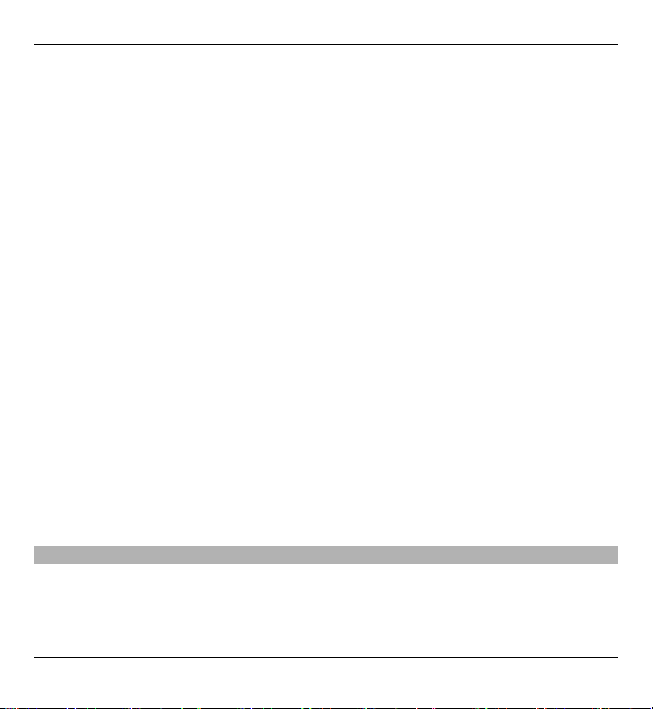
Znajdowanie pomocy 29
urządzenie próbuje okresowo nawiązać połączenie pakietowej transmisji
danych. Aby wydłużyć czas działania urządzenia, wybierz Połącz.
pakietowe > Kiedy potrzeba.
• Po przewinięciu do nowych obszarów mapy aplikacja Mapy pobiera nowe dane,
co zwiększa zapotrzebowanie na energię baterii. Automatyczne pobieranie
nowych map można zablokować.
• Jeśli na danym obszarze występują duże wahania mocy sygnału sieci
komórkowej, urządzenie musi często wyszukiwać dostępne sieci. Zwiększa to
zapotrzebowanie na energię baterii.
Jeżeli tryb sieciowy w ustawieniach sieci jest określony jako tryb podwójny,
urządzenie będzie szukało sieci UMTS. Urządzenie można ustawić tak, aby
używało tylko sieci GSM. Aby używać tylko sieci GSM, wybierz Menu >
Ustawienia oraz Łączność
> Sieć > Tryb sieci > GSM.
• Podświetlenie wyświetlacza zwiększa zapotrzebowanie na energię. W
ustawieniach wyświetlacza można zmienić czas, po upływie którego wyłączane
jest podświetlenie, oraz wyregulować czujnik światła, który reagując na zmianę
warunków oświetlenia, dostosowuje jasność wyświetlacza. Wybierz Menu >
Ustawienia oraz Telefon > Wyświetlacz > Czas podświetlenia lub Czujnik
światła.
• Pozostawienie uruchomionych aplikacji w tle zwiększa zapotrzebowanie na
energię baterii. Aby zamknąć nieużywane aplikacje, naciśnij i przytrzymaj
klawisz menu, wybierz Opcje > Pokaż otw. aplikacje i przejdź do aplikacji,
używając klawisza menu. Naciśnij i przytrzymaj klawisz menu, a następnie
#Exit.
wybierz
Zwiększanie ilości dostępnej pamięci
Czy potrzebujesz więcej pamięci w urządzeniu na nowe aplikacje i materiały?
© 2010 Nokia. Wszelkie prawa zastrzeżone.
Page 30
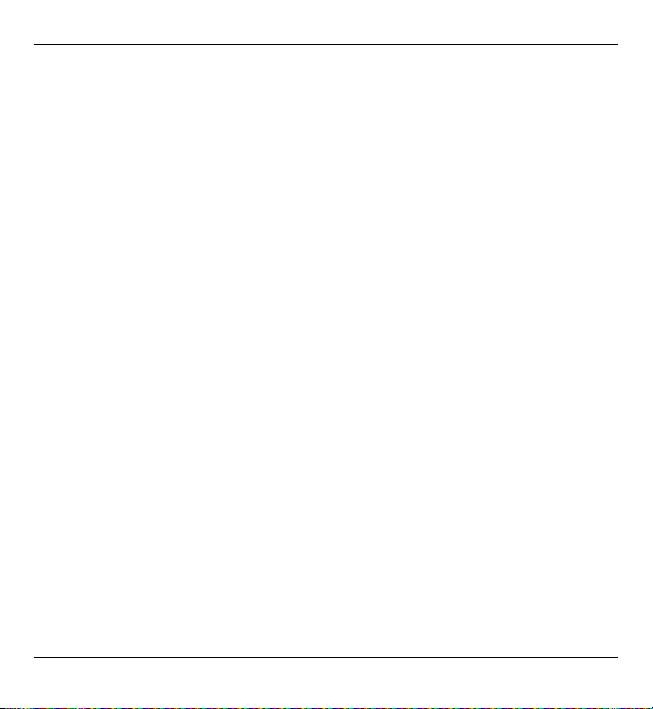
30 Znajdowanie pomocy
Wyświetlanie ilości dostępnego miejsca na różne typy danych
Wybierz Menu > Aplikacje > Biuro > Mndż. plik..
Wiele funkcji urządzenia zapisuje dane w pamięci. Urządzenie powiadamia o
zajętości poszczególnych typów pamięci.
Zwiększanie ilości dostępnej pamięci
Przenieś dane do pamięci masowej lub na kompatybilny komputer.
Aby usunąć niepotrzebne już dane, użyj Menedżera plików lub otwórz odpowiednią
aplikację. Możesz usunąć następujące dane:
• Wiadomości zapisane w aplikacji Wiadomości oraz odebrane wiadomości e-
mail ze skrzynki pocztowej
• zapisane strony internetowe;
• informacje kontaktowe;
• notatki kalendarza;
• aplikacje widoczne w oknie Menedżer aplikacji, które są zbędne;
• Pliki instalacyjne (.sis i .sisx) aplikacji, które zostały już zainstalowane. Prześlij
pliki instalacyjne do kompatybilnego komputera.
• Zdjęcia i pliki wideo z Galerii. Utwórz kopie zapasowe plików na kompatybilnym
komputerze.
© 2010 Nokia. Wszelkie prawa zastrzeżone.
Page 31

Twoje urządzenie 31
Twoje urządzenie
Konfiguracja telefonu
Przy pierwszym włączeniu urządzenia otworzy się aplikacja Konfiguracja telefonu.
Aby otworzyć aplikację Konfiguracja telefonu w późniejszym czasie, wybierz
Menu > Aplikacje > Konfig. telef..
Aby skonfigurować opcje połączeń urządzenia, wybierz Kreator ustaw.
Aby przesłać do urządzenia dane z innego kompatybilnego urządzenia Nokia,
wybierz Transfer.
Dostępne opcje mogą być różne.
Przesyłanie zawartości po raz pierwszy
1Wybierz Menu > Ustawienia > Transfer.
2 Wybierz typ połączenia, za pośrednictwem którego chcesz przesłać dane, i
połącz urządzenia. Oba urządzenia muszą być przystosowane do tego typu
połączeń.
Jeżeli jako typ połączenia wybierzesz Bluetooth, być może trzeba będzie
powiązać urządzenia.
3 W nowym urządzeniu wybierz dane, które chcesz przesłać z drugiego
urządzenia.
Po rozpoczęciu przesyłania można je anulować i dokończyć później.
Wybrane materiały z pamięci drugiego urządzenia zostaną przesłane do pamięci
Twojego urządzenia. Czas przesyłania zależy od iloś
ci przesyłanych danych.
© 2010 Nokia. Wszelkie prawa zastrzeżone.
Page 32

32 Twoje urządzenie
Wskaźniki na wyświetlaczu
Urządzenie jest używane w sieci GSM (usługa sieciowa).
Urządzenie jest używane w sieci UMTS (usługa sieciowa).
Masz jedną lub więcej nieprzeczytanych wiadomości w Skrzynce odbiorczej,
w folderze Wiadomości.
Masz nowe wiadomości e-mail w zdalnej skrzynce pocztowej.
W folderze Skrzynka nadawcza znajdują się wiadomości oczekujące na
wysłanie.
Masz nieodebrane połączenia.
Wybrano ciche ustawienie dzwonka, a dźwięki sygnalizujące odbiór
wiadomości i poczty e-mail są wyłączone.
Profil czasowy jest aktywny.
Ekran dotykowy i klawisze są zablokowane.
Budzik jest włączony.
W użyciu jest druga linia telefoniczna (usługa sieciowa).
Wszystkie połączenia są przekazywane na inny numer (usługa sieciowa).
Jeśli masz dwie linie telefoniczne, numer wskazuje aktywną linię.
Do urządzenia jest podłączony kompatybilny zestaw słuchawkowy.
Do urządzenia jest podłączony kompatybilny kabel telewizyjny.
Do urządzenia jest podłączony kompatybilny telefon tekstowy.
Jest aktywne połączenie transmisji danych (usługa sieciowa).
Jest aktywne połączenie pakietowe GPRS (usługa sieciowa). Wskaźnik
informuje o zawieszeniu połączenia, a wskaźnik o dostępności
połączenia.
Połączenie pakietowe jest aktywne w tej części sieci, w której działa
technologia EGPRS (usługa sieciowa). Wskaźnik
połączenia, a wskaźnik
o dostępności połączenia. Ikony oznaczają, że
informuje o zawieszeniu
technologia EDGE jest dostępna w sieci, ale urządzenie nie musi korzystać
z technologii EDGE do transmisji danych.
© 2010 Nokia. Wszelkie prawa zastrzeżone.
Page 33

Twoje urządzenie 33
Jest aktywne połączenie pakietowe UMTS (usługa sieciowa). Wskaźnik
informuje o zawieszeniu połączenia, a wskaźnik o nawiązywaniu
połączenia.
Szybkie połączenie pakietowe (HSDPA) jest obsługiwane i aktywne (usługa
sieciowa). Wskaźnik
informuje o zawieszeniu połączenia, a wskaźnik
o nawiązywaniu połączenia.
W urządzeniu włączono funkcję skanowania sieci WLAN i dostępna jest
bezprzewodowa sieć lokalna (usługa sieciowa).
Jest aktywne połączenie z siecią WLAN używającą szyfrowania.
Jest aktywne połączenie z siecią WLAN, która nie używa szyfrowania.
Została uaktywniona łączność Bluetooth.
Trwa transmisja danych przez połączenie Bluetooth. Migający wskaźnik
oznacza próbę nawiązania połączenia z innym urządzeniem.
Połączenie USB jest aktywne.
Trwa synchronizacja.
GPS jest aktywny.
Regulacja głośności i głośnika
Regulacja głośności połączenia lub pliku dźwiękowego
Użyj klawiszy głośności.
© 2010 Nokia. Wszelkie prawa zastrzeżone.
Page 34

34 Twoje urządzenie
Wbudowany głośnik umożliwia rozmowę przez telefon z pewnej odległości, dzięki
czemu urządzenia nie trzeba trzymać przy uchu.
Korzystanie z głośnika podczas rozmowy
Wybierz Włącz głośnik.
Wyłączanie głośnika
Wybierz Włącz telefon.
Ostrzeżenie:
Dłuższe narażenie na głośne dźwięki może spowodować uszkodzenie słuchu.
Muzyki słuchaj na umiarkowanym poziomie głośności i nie trzymaj urządzenia w
pobliżu ucha, jeśli używasz głośnika.
Skróty
Aby przełączać otwarte aplikacje, naciśnij i przytrzymaj klawisz menu.
Aplikacje działające w tle podczas korzystania z innych funkcji zwiększają
zapotrzebowanie na energię baterii i skracają jej żywotność.
Aby nawiązać połączenie internetowe (usługa sieciowa), w aplikacji Zadzwoń
dotknij i przytrzymaj 0.
Aby uzyskać dostęp do aplikacji dostępnych na pasku multimediów, takich jak
Odtwarzacz muzyki i przeglądarka internetowa, w dowolnym widoku naciśnij
klawisz multimediów.
Aby zmienić profil, naciśnij klawisz wyłącznika i wybierz profil.
© 2010 Nokia. Wszelkie prawa zastrzeżone.
Page 35

Twoje urządzenie 35
Aby połączyć się ze skrzynką poczty głosowej (usługa sieciowa), w aplikacji
Zadzwoń dotknij i przytrzymaj 1.
Aby otworzyć listę ostatnio wybieranych numerów, na ekranie głównym naciśnij
klawisz połączeń.
Aby używać poleceń głosowych, na ekranie głównym naciśnij i przytrzymaj klawisz
połączeń.
Lokalizacja anten
Urządzenie to może mieć anteny wewnętrzne i zewnętrzne. Nie dotykaj bez
potrzeby anteny podczas transmisji lub odbioru fal radiowych. Kontakt z antenami
wpływa na jakość komunikacji radiowej. może zwiększyć ilość pobieranej przez
urządzenie energii i skrócić żywotność baterii.
Antena komórkowa
Antena Bluetooth i WLAN
© 2010 Nokia. Wszelkie prawa zastrzeżone.
Antena GPS
Page 36

36 Twoje urządzenie
Pasek Kontakty
Aby rozpocząć korzystanie z paska kontaktów i dodać swoje kontakty do ekranu
głównego, wybierz
> Opcje > Nowy kontakt i post ępuj zgodnie z instrukcjami.
Aby połączyć się z kontaktem, wybierz ten kontakt i jedną z następujących opcji:
— Nawiąż połączenie telefoniczne.
— Wyślij wiadomość.
— Dodaj kanał.
— Odśwież kanały.
— Zmodyfikuj ustawienia.
Aby wyświetlić najnowsze połączenie i inne związane z kontaktem zdarzenia
komunikacyjne z przeszłości, wybierz ten kontakt. Aby zadzwonić do kontaktu,
wybierz zdarzenie połączenia. Aby wyświetlić szczegóły innych zdarzeń, wybierz
zdarzenie komunikacyjne.
Aby zamknąć widok, wybierz
.
Profil Offline
Profil offline umożliwia korzystanie z urządzenia bez połączenia z bezprzewodową
siecią komórkową. Gdy jest aktywny profil offline, można używać urządzenia bez
karty SIM.
Włączanie profilu offline
Naciśnij krótko klawisz wyłącznika i wybierz Offline.
© 2010 Nokia. Wszelkie prawa zastrzeżone.
Page 37

Twoje urządzenie 37
Po włączeniu profilu offline połączenie z siecią komórkową zostaje przerwane.
Wszystkie sygnały o częstotliwości radiowej pomiędzy urządzeniem a siecią
komórkową zostaną zablokowane. Jeżeli spróbujesz wysłać wiadomości za
pośrednictwem sieci komórkowej, będą one umieszczane w Skrzynce nadawczej, z
której będzie można je wysłać później.
Ważne: W profilu Offline nie można nawiązywać ani odbierać żadnych połączeń,
ani też używać funkcji wymagających kontaktu z siecią komórkową. Niewykluczona
będzie tylko możliwość nawiązania połączenia z zaprogramowanym w urządzeniu
numerem alarmowym. Aby nawiązywać po
łączenia, najpierw uaktywnij funkcję
telefonu przez zmianę profilu. Jeśli urządzenie zostało zablokowane, wprowadź
kod blokady.
Po uaktywnieniu profilu offline można nadal korzystać z bezprzewodowej sieci
lokalnej (WLAN), np. w celu czytania poczty e-mail lub przeglądania stron
internetowych. Po włączeniu profilu offline można również korzystać z połączenia
Bluetooth. Używając połączeń z siecią WLAN lub Bluetooth, należy postępować
zgodnie ze wszystkimi obowiązującymi zaleceniami dotyczącymi bezpieczeństwa.
Ustawienia czujnika i obrót ekranu
Po uaktywnieniu czujników w urządzeniu można sterować niektórymi funkcjami,
obracając urządzeniem.
Wybierz Menu > Ustawienia i Telefon > Ustaw. czujnika.
Wybierz jedno z poleceń:
Czujniki — Uaktywnij czujniki.
Obsługa nastawiania — Wybierz Wyciszanie połączeń i Usypianie alarmów,
aby wyciszać połączenia i odkładać alarmy, odwracając urządzenie ekranem do
dołu. Wybierz Automat. obrót ekr., aby zawartość wyświetlacza obracała się
automatycznie po przekręceniu urządzenia w lewo lub z powrotem do pozycji
© 2010 Nokia. Wszelkie prawa zastrzeżone.
Page 38

38 Twoje urządzenie
pionowej. Niektóre aplikacje i funkcje mogą nie obsługiwać obracania zawartości
wyświetlacza.
Zestaw słuchawkowy
Do urządzenia można podłączyć kompatybilny zestaw słuchawkowy lub
kompatybilne słuchawki. Może być konieczne wybranie trybu kabla.
Ostrzeżenie:
W czasie korzystania z zestawu słuchawkowego słyszalność dźwięków z otoczenia
może być ograniczona. Nie używaj zestawu słuchawkowego, jeśli może to zagrażać
Twojemu bezpieczeństwu.
Nie podłączaj produktów, które na wyjściu generują sygnał, ponieważ może on
uszkodzić urządzenie. Do złącza Nokia AV nie podłączaj żadnego źródła napięcia.
© 2010 Nokia. Wszelkie prawa zastrzeżone.
Page 39

Twoje urządzenie 39
Gdy do złącza Nokia AV podłączasz jakiś zestaw słuchawkowy lub urządzenie
zewnętrzne, które nie zostało zatwierdzone przez firmę Nokia do użytku z
omawianym urządzeniem, zwróć szczególną uwagę na poziomy głośności.
Wyjmowanie karty SIM
1Zdejmij tylną obudowę, unosząc ją na dole urządzenia.
2 Wyjmij baterię.
3Otwórz pokrywę gniazda karty SIM. W otworze pod baterią i popchnij zaczep w
bok, aby wysunąć kartę SIM z gniazda. Wyciągnij kartę SIM.
4Włóż baterię i załóż tylną pokrywę.
© 2010 Nokia. Wszelkie prawa zastrzeżone.
Page 40

40 Twoje urządzenie
Mocowanie paska na rękę
Zdalne blokowanie
Urządzenie można zablokować zdalnie za pomocą określonej uprzednio
wiadomości SMS.
Włączanie blokady zdalnej
1Wybierz Menu > Ustawienia i Telefon > Zarządzanie tel. >
Zabezpieczen. > Telefon i karta SIM > Zdalne blokow. telefonu >
Włączone.
2Wprowadź treść wiadomości (5 do 20 znaków), sprawdź ją, a następnie
wprowadź kod blokady.
Zdalne blokowanie urządzenia
Napisz określoną uprzednio wiadomość SMS i wyślij ją do swojego urządzenia. Do
odblokowania urządzenia potrzebny jest kod blokady.
© 2010 Nokia. Wszelkie prawa zastrzeżone.
Page 41

Nawiązywanie połączeń 41
Nawiązywanie połączeń
Ekran dotykowy podczas połączeń
Twoje urządzenie wyposażone jest w czujnik zbliżeniowy. Aby wydłużyć czas
działania baterii i zapobiec przypadkowemu wybieraniu, ekran dotykowy jest
wyłączany automatycznie w trakcie rozmów po umieszczeniu urządzenia przy
uchu.
Nie zakrywaj czujnika zbliżeniowego, na przykład folią ochronną lub taśmą.
Połączenia głosowe
1 Na ekranie głównym wybierz Telefon, aby otworzyć aplikację Zadzwoń, a
następnie wprowadź numer telefonu wraz z numerem kierunkowym. Aby
usunąć cyfrę, wybierz C.
Aby nawiązać połączenie międzynarodowe, wybierz dwukrotnie *, aby
wprowadzić znak + (który zastępuje międzynarodowy kod dostępu), a
następnie wprowadź kod kraju, numer kierunkowy (bez początkowego zera) i
numer telefonu.
2Aby nawiązać połączenie, naciśnij klawisz połączeń.
3Aby zakończyć połączenie (lub anulować próbę połączenia), naciśnij klawisz
zakończenia.
Naciśnięcie klawisza zakończenia połączenia zawsze powoduje rozłączenie,
nawet jeśli w
łączona jest inna aplikacja.
Aby nawiązać połączenie z listy kontaktów, wybierz Menu > Kontakty.
© 2010 Nokia. Wszelkie prawa zastrzeżone.
Page 42

42 Nawiązywanie połączeń
Przejdź do żądanej nazwy. Możesz również wybrać pole wyszukiwania, wprowadzić
kilka pierwszych liter lub znaków nazwy kontaktu i przejść do tej nazwy.
Aby zadzwonić do kontaktu, naciśnij klawisz połączeń. Jeśli dany kontakt ma kilka
numerów, wybierz odpowiedni numer z listy i naciśnij klawisz połączenia.
Podczas połączenia
Włączanie i wyłączanie mikrofonu
Wybierz
lub .
Zawieszanie aktywnego połączenia głosowego
Wybierz
lub .
Włączanie głośnika
Wybierz
. Jeżeli do urządzenia są podłączone kompatybilne słuchawki Bluetooth,
w celu przekierowania do nich dźwięku wybierz Opcje > Wł. tryb. Bluetooth.
Przełączanie dźwięku z powrotem do urządzenia
Wybierz
.
Kończenie połączenia
Wybierz
.
Przełączanie połączeń aktywnych i zawieszonych
Wybierz Opcje > Zamień.
Wskazówka: Aby zawiesić aktywne połączenie, naciśnij klawisz połączenia. Aby
aktywować zawieszone połączenie, naciśnij klawisz połączenia ponownie.
© 2010 Nokia. Wszelkie prawa zastrzeżone.
Page 43

Nawiązywanie połączeń 43
Wysyłanie ciągów tonów DTMF
1Wybierz Opcje > Wyślij DTMF.
2Wprowadź ciąg tonów DTMF lub wyszukaj go na liście kontaktów.
3 Aby wprowadzić znak oczekiwania (w) lub pauzy (p), naciskaj * .
4Aby wysłać sygnał, wybierz OK. Sygnały DTMF można dodawać do numerów
telefonów lub pola DTMF w szczegółach kontaktów.
Kończenie aktywnego połączenia i zastępowanie go innym połączeniem
przychodzącym
Wybierz Opcje > Zamień.
Kończenie wszystkich połączeń
Wybierz Opcje > Zakończ wszystkie poł..
Wiele z opcji dostępnych w trakcie połączenia głosowego to usługi sieciowe.
Skrzynka poczty głosowej
Aby połączyć się ze skrzynką połączeń głosowych (usługa sieciowa), na ekranie
głównym wybierz Telefon, a następnie wybierz i przytrzymaj 1.
1Aby zmienić numer telefonu swojej skrzynki poczty głosowej, wybierz
Menu > Ustawienia i Połączenia > Skrz. połączeń, skrzynkę pocztową, a
następnie Opcje > Zmień numer.
2Wprowadź numer (otrzymany od usługodawcy) i wybierz OK.
© 2010 Nokia. Wszelkie prawa zastrzeżone.
Page 44

44 Nawiązywanie połączeń
Odbieranie i odrzucanie połączeń
Aby odebrać połączenie, kiedy ekran dotykowy jest wyłączony, machnij po ekranie.
Postępuj zgodnie ze wskazówkami graficznymi.
Aby odebrać połączenie, gdy ekran dotykowy jest odblokowany, naciśnij klawisz
połączenia.
Aby wyciszyć dzwonek połączenia przychodzącego, kiedy ekran dotykowy jest
zablokowany, machnij, aby odblokować ekran.
Aby wyciszyć dzwonek połączenia przychodzącego, kiedy ekran dotykowy jest
odblokowany, wybierz
.
Do osoby dzwoniącej możesz bez odrzucania połączenia wysłać wiadomość SMS z
informacją, że nie możesz odebrać połączenia. Aby uaktywnić opcję wiadomości
SMS i napisać standardową odpowiedź, wybierz Menu > Ustawienia i
Połączenia > Połączenie > Odrzuć poł., wysył. SMS, a następnie Tekst
wiadomości. Aby wysłać wiadomość z odpowiedzią, wybierz Wyśl. wiad., dokonaj
edycji tekstu wiadomości i naciśnij klawisz połączeń.
Jeśli nie chcesz odebrać połączenia, kiedy ekran dotykowy jest odblokowany,
naciśnij klawisz zakończenia połączenia. Je
żeli funkcja Przek. połączeń >
Połączenia głosowe > Gdy zajęty zostanie uaktywniona w ustawieniach
telefonu, odrzucenie połączenia przychodzącego spowoduje również jego
przekierowanie.
Aby odrzucić połączenie, kiedy ekran dotykowy jest zablokowany, machnij po
ekranie i wybierz Opcje > Odrzuć.
© 2010 Nokia. Wszelkie prawa zastrzeżone.
Page 45

Nawiązywanie połączeń 45
Nawiązywanie połączenia konferencyjnego
To urządzenie umożliwia połączenia konferencyjne z udziałem maksymalnie
sześciu osób.
1Połącz się z pierwszym uczestnikiem.
2Aby połączyć się z innym uczestnikiem, wybierz Opcje > Nowe połączenie.
Pierwsze połączenie zostanie zawieszone.
3 Aby po odebraniu nowego połączenia dodać pierwszego uczestnika do
połączenia konferencyjnego, wybierz
.
Dodawanie nowego uczestnika do połączenia konferencyjnego
Nawiąż połączenie z nowym uczestnikiem i dodaj to nowe połączenie do połączenia
konferencyjnego.
Rozmowa prywatna z uczestnikiem połączenia konferencyjnego
Wybierz
Przejdź do uczestnika i wybierz
.
. Połączenie konferencyjne w Twoim urządzeniu
zostanie zawieszone. Pozostali uczestnicy mogą kontynuować połączenie
konferencyjne.
Aby powrócić do połączenia konferencyjnego, wybierz
.
Odłączanie uczestnika połączenia konferencyjnego
Wybierz
, przejdź do uczestnika i wybierz .
Kończenie aktywnego połączenia konferencyjnego
Naciśnij klawisz zakończenia.
© 2010 Nokia. Wszelkie prawa zastrzeżone.
Page 46

46 Nawiązywanie połączeń
Proste wybieranie numeru telefonu
Aby włączyć proste wybieranie, wybierz Menu > Ustawienia i Połączenia >
Połączenie > Proste wybieranie.
1 Aby przypisać numer telefonu do jednego z klawiszy numerycznych, wybierz
Menu > Ustawienia i Połączenia > Proste wybieran..
2Przejdź do klawisza, do którego chcesz przypisać numer telefonu, i wybierz
Opcje > Przypisz.
Klawisz 1 jest zarezerwowany dla poczty głosowej.
Aby nawiązać połączenie na ekranie głównym, wybierz Telefon i klawisz, do
którego został przypisany numer, a następnie naciśnij klawisz połączenia.
Aby nawiązać połączenie na ekranie głównym, gdy jest aktywne proste wybieranie,
wybierz Telefon, a następnie wybierz i przytrzymaj przypisany klawisz.
Połączenie oczekujące
Funkcja połączeń oczekujących (usługa sieciowa) umożliwia odbieranie połączeń
podczas innego, trwającego już połączenia.
Włączanie funkcji połączeń oczekujących
Wybierz Menu > Ustawienia i Połączenia > Połączenie > Połącz. oczekujące.
Odbieranie połączenia oczekującego
Naciśnij klawisz połączenia. Pierwsze połączenie zostanie zawieszone.
Przełączanie z połączenia aktywnego na zawieszone
Wybierz Opcje > Zamień.
© 2010 Nokia. Wszelkie prawa zastrzeżone.
Page 47

Nawiązywanie połączeń 47
Łączenie połączenia zawieszonego z aktywnym
Wybierz Opcje > Przen. połączenie. Spowoduje to rozłączenie Twojego
urządzenia z tymi połączeniami.
Kończenie aktywnego połączenia
Naciśnij klawisz zakończenia.
Kończenie obu połączeń
Wybierz Opcje > Zakończ wszystkie poł..
Wybieranie głosowe
Urządzenie automatycznie tworzy znaki głosowe dla kontaktów.
Odsłuchiwanie znaku głosowego przypisanego do kontaktu
1 Wybierz kontakt, a następnie Opcje > Szczeg. znaku głosowego.
2Przejdź do szczegółu kontaktu i wybierz Opcje > Odtwórz znak głosowy.
Nawiązywanie połączenia przy użyciu znaku głosowego
Uwaga: Użycie znaku głosowego może być utrudnione w hałaśliwym otoczeniu
lub nagłej sytuacji. Nie należy zatem polegać wyłącznie na głosowym wybieraniu
numerów we wszystkich okolicznościach.
Przy wybieraniu głosowym jest używany głośnik. Wypowiadając znak głosowy,
trzymaj urządzenie w niewielkiej odległości.
1Aby rozpocząć wybieranie głosowe, na ekranie głównym naciśnij i przytrzymaj
klawisz połą
czeń. Jeśli do urządzenia jest podłączony kompatybilny zestaw
słuchawkowy, wybieranie głosowe można uruchomić przez naciśnięcie i
przytrzymanie klawisza tego zestawu.
© 2010 Nokia. Wszelkie prawa zastrzeżone.
Page 48

48 Nawiązywanie połączeń
2 Zostanie wyemitowany krótki dźwięk, a na wyświetlaczu pojawi się komunikat
Teraz mów. Wypowiedz wyraźnie nazwę zapisaną z kontaktem.
3Urządzenie odtworzy w wybranym języku syntezatorowy znak głosowy
rozpoznanego kontaktu oraz wyświetli jego opis i numer. Aby anulować
wybieranie głosowe, wybierz Przerwij.
Jeżeli z jedną nazwą jest zapisanych kilka numerów, możesz także wypowiedzieć
nazwę i typ numeru, na przykład telefon komórkowy lub telefon.
Nawiązywanie połączenia wideo
Po nawiązaniu połączenia wideo (usługa sieciowa) rozmówcy mogą widzieć się
wzajemnie w czasie rzeczywistym. W telefonie odbiorcy jest wyświetlany obraz
wideo przekazywany na żywo lub zarejestrowany przez Twoje urządzenie.
Połączenia wideo wymagają karty USIM i dostępu do sieci UMTS. Informacje o
dostępności i warunkach korzystania z usługi połączeń wideo oraz abonamencie
można uzyskać od usługodawcy sieciowego.
W połączeniu wideo mogą uczestniczyć tylko dwie osoby. Połączenie wideo można
nawiązać z kompatybilnym urządzeniem komórkowym lub klientem ISDN. Nie
można nawiązywać połączeń wideo w trakcie innego połączenia: głosowego,
wideo lub transmisji danych.
Ikony
Urządzenie nie odbiera obrazu wideo (nie jest on wysyłany przez odbiorcę
lub nie przesyła go sieć).
Ustawienia urządzenia blokują wysyłanie obrazu wideo do odbiorcy. Aby
wysłać zamiast tego zdjęcie, wybierz Menu > Ustawienia i Połączenia >
Połączenie > Zdjęcie w poł. wideo.
© 2010 Nokia. Wszelkie prawa zastrzeżone.
Page 49

Nawiązywanie połączeń 49
Nawet jeżeli wysyłanie obrazu wideo zostanie zablokowane, opłata za
połączenie jest naliczana jak za połączenie wideo. W sprawie cen
skontaktuj się z usługodawcą.
1 Na ekranie głównym wybierz
lub Telefon, aby otworzyć aplikację Zadzwoń,
i wprowadź numer telefonu.
2Wybierz Opcje > Połącz > Połączenie wideo.
Domyślnie w połączeniach wideo jest używana kamera pomocnicza z przodu.
Nawiązanie połączenia wideo może trochę potrwać. Jeżeli nie uda się nawiązać
połączenia wideo (na przykład w sytuacji, gdy połączenia wideo nie są możliwe
w danej sieci lub gdy urządzenie odbierające jest niekompatybilne), wyświetli
się pytanie, czy chcesz nawiązać zwykłe połączenie lub wysłać wiadomość.
Połączenie wideo jest aktywne wtedy, gdy widać dwa obrazy wideo i słychać
dźwięki płynące z gł
wysyłanie obrazu wideo (co wskazuje
ośnika. Odbiorca połączenia może jednak zablokować
). Słychać wtedy tylko głos rozmówcy
oraz widać zdjęcie lub szary ekran.
3Aby zakończyć połączenie wideo, naciśnij klawisz zakończenia.
Podczas połączenia wideo
Wyświetlanie wideo na żywo lub tylko słuchanie rozmówcy
Wybierz
lub .
Włączanie i wyłączanie mikrofonu
Wybierz
lub .
Włączanie głośnika
Wybierz
. Jeżeli do urządzenia są podłączone kompatybilne słuchawki Bluetooth,
w celu przekierowania do nich dźwięku wybierz Opcje > Wł. tryb. Bluetooth.
© 2010 Nokia. Wszelkie prawa zastrzeżone.
Page 50

50 Nawiązywanie połączeń
Przełączanie dźwięku z powrotem do urządzenia
Wybierz
.
Używanie kamery głównej do wysyłania wideo
Wybierz Opcje > Użyj kamery pomocn..
Przełączanie z powrotem na kamerę pomocniczą w celu wysyłania wideo
Wybierz Opcje > Użyj kamery głównej.
Robienie zrzutu ekranu z wysyłanego sygnału wideo
Wybierz Opcje > Wyślij stopklatkę. Wysyłanie wideo jest wstrzymywane, a zrzut
ekranu jest wyświetlany odbiorcy. Zrzut ekranu nie jest zapisywany.
Powiększanie zdjęcia
Wybierz Opcje > Powiększ.
Ustawianie jakości wideo
Wybierz Opcje > Dostosuj > Preferencje wideo > Jakość standardowa, Więcej
szczegółów lub Płynny ruch.
Odbieranie i odrzucanie połączeń wideo
Przychodzące połączenie wideo jest sygnalizowane ikoną
.
Odbieranie połączenia wideo
Aby rozpocząć wysyłanie obrazu wideo na żywo, wybierz Tak.
Jeżeli nie włączysz wysyłania wideo, będzie słychać tylko głos rozmówcy. Zamiast
Twojego obrazu wideo będzie widoczny szary ekran.
© 2010 Nokia. Wszelkie prawa zastrzeżone.
Page 51

Nawiązywanie połączeń 51
Rozpoczynanie wysyłania wideo podczas połączenia wideo
Wybierz Opcje > Włącz > Wysyłanie wideo.
Zastąpienie szarego ekranu zdjęciem zrobionym kamerą
Wybierz Menu > Ustawienia i Połączenia > Połączenie > Zdjęcie w poł.
wideo.
Odrzucanie połączenia wideo
Naciśnij klawisz zakończenia.
Udostępnianie wideo
Dzięki funkcji udostępniania wideo (usługa sieciowa) podczas połączenia
głosowego można z własnego urządzenia wysłać do innego kompatybilnego
urządzenia komórkowego obraz wideo rejestrowany na żywo lub gotowy plik
wideo.
Po uaktywnieniu udostępniania wideo głośnik jest aktywny. Jeżeli nie chcesz
używać głośnika do połączenia głosowego podczas udostępniania wideo, możesz
także użyć kompatybilnego zestawu słuchawkowego.
Ostrzeżenie:
Dłuższe narażenie na głośne dźwięki może spowodować uszkodzenie słuchu.
Muzyki słuchaj na umiarkowanym poziomie głośności i nie trzymaj urządzenia w
pobliżu ucha, jeśli używasz głośnika.
Wymagania techniczne udostępniania wideo
Wideo można udostępniać wyłącznie za pośrednictwem połączenia 3G. Możliwość
korzystania z udostępniania wideo zależy od dostępności sieci 3G. W sprawie usługi,
dostępności sieci 3G i opłat związanych z usługą skontaktuj się z usługodawcą.
© 2010 Nokia. Wszelkie prawa zastrzeżone.
Page 52

52 Nawiązywanie połączeń
Aby korzystać z udostępniania wideo, sprawdź, czy są spełnione następujące
warunki:
• Urządzenie jest skonfigurowane do połączeń „osoba do osoby”.
• Masz aktywne połączenie 3G, a telefon jest w zasięgu sieci 3G. Jeżeli opuścisz
strefę zasięgu sieci 3G, sesja udostępniania wideo zostanie przerwana, ale
połączenie głosowe będzie trwało nadal.
• Zarówno nadawca, jak i odbiorca są zarejestrowani w sieci 3G. Jeżeli zaprosisz
kogoś do sesji udostępniania, ale urządzenie odbiorcy będzie poza zasięgiem
sieci 3G lub nie będzie miało funkcji udostępniania wideo albo
skonfigurowanych połączeń „osoba do osoby”, odbiorca nie odbierze
zaproszenia. Pojawi się komunikat o błędzie z informacją, że odbiorca nie może
przyjąć zaproszenia.
Ustawienia udost. wideo
Do skonfigurowania udostępniania wideo potrzebne są ustawienia połączeń
„osoba do osoby” i 3G.
Połączenia „osoba do osoby” są także znane pod nazwą połączeń SIP (Session
Initiation Protocol). Aby było możliwe udostępnianie wideo, w urządzeniu należy
skonfigurować ustawienia profilu SIP. W sprawie ustawień profilu SIP zwróć się do
usługodawcy, a otrzymane ustawienia zapisz w urządzeniu. Usługodawca może
wysłać ustawienia lub przekazać listę potrzebnych parametrów.
Dodawanie adresu SIP do kontaktu
1Wybierz Menu > Kontakty.
2 Wybierz kontakt lub utwórz nowy.
3Wybierz Opcje > Edytuj.
4Wybierz Opcje > Dodaj element > Udostępnij wideo.
© 2010 Nokia. Wszelkie prawa zastrzeżone.
Page 53

Nawiązywanie połączeń 53
5Wprowadź adres SIP w formacie nazwa_użytkownika@nazwa_domeny
(zamiast nazwy domeny możesz użyć adresu IP).
Jeśli nie jest znany adres SIP kontaktu, można użyć numeru telefonu odbiorcy
razem z numerem kierunkowym kraju (jeśli umożliwia to sieć komórkowa), aby
udostępniać wideo.
Konfigurowanie połączenia 3G
Skontaktuj się z usługodawcą, aby zawrzeć umowę na korzystanie z sieci 3G.
Sprawdź, czy w urządzeniu są prawidłowo skonfigurowane ustawienia punktu
dostępu sieci 3G. Aby uzyskać więcej informacji na temat ustawień, skontaktuj się
z usługodawcą.
Udostępnianie wideo na żywo lub plików wideo
W trakcie aktywnego połączenia głosowego wybierz Opcje > Udostępnij wideo.
1 Aby podczas połączenia udostępnić obraz wideo rejestrowany na żywo,
wybierz Wideo na żywo.
Aby udostępnić plik wideo, wybierz Plik wideo. Zostanie otwarta lista plików
wideo zapisanych w pamięci urządzenia lub w pamięci masowej. Wybierz plik,
który chcesz udostępnić.
Aby było możliwe udostępnienie pliku wideo, może zajść konieczność
przekształcenia go na odpowiedni format. Jeżeli urządzenie powiadomi, że plik
wideo musi zostać przekonwertowany, wybierz OK. Do konwersji potrzebny
jest edytor wideo w urządzeniu.
2Jeżeli odbiorca ten ma zapisanych w Kontaktach kilka adresów SIP lub numerów
telefonów zawierających numer kierunkowy kraju, wybierz odpowiedni adres
lub numer. Jeśli adres SIP lub numer telefonu odbiorcy jest niedostępny,
wprowadź adres odbiorcy lub jego numer telefonu wraz z numerem
© 2010 Nokia. Wszelkie prawa zastrzeżone.
Page 54

54 Nawiązywanie połączeń
kierunkowym kraju i wybierz OK, aby wysłać zaproszenie. Urządzenie wysyła
zaproszenie na adres SIP.
Udostępnianie rozpoczyna się automatycznie, gdy odbiorca zaakceptuje
zaproszenie.
Opcje udostępniania wideo
, aby włączyć lub wyłączyć mikrofon
, aby włączyć lub wyłączyć wbudowany zestaw głośnomówiący
aby wstrzymać i wznowić udostępnianie wideo
, aby włączyć tryb pełnoekranowy (opcja dostępna wyłącznie u
odbiorcy)
3Aby zakończyć sesję udostępniania, wybierz Stop. Aby zakończyć połączenie
głosowe, naciśnij klawisz zakończenia. W momencie zakończenia połączenia
jest również kończone udostępnianie wideo.
Aby zapisać udostępniany plik wideo, po wyświetleniu monitu wybierz Tak.
Urządzenie powiadamia o lokalizacji zapisanego pliku wideo.
Jeżeli podczas udostępniania wideo otworzysz inną aplikację, udostępnianie
zostanie wstrzymane. Aby powrócić do widoku udostępniania wideo i
kontynuować udostępnianie, na ekranie głównym wybierz Opcje > Wznów
udostęp. wideo.
Akceptacja zaproszenia do udostępniania wideo
Gdy ktoś wyśle do Ciebie zaproszenie do udostępniania wideo, w komunikacie o
zaproszeniu będzie wyświetlona nazwa lub adres SIP nadawcy.
Jeżeli ktoś wyśle Ci zaproszenie do udostępniania, gdy będziesz poza zasięgiem sieci
3G, nie otrzymasz tego zaproszenia.
© 2010 Nokia. Wszelkie prawa zastrzeżone.
Page 55

Nawiązywanie połączeń 55
Akceptacja odebranego zaproszenia
Wybierz Tak. Sesja udostępniania zostanie uaktywniona.
Odrzucanie odebranego zaproszenia
Wybierz Nie. Nadawca otrzyma wiadomość o odrzuceniu zaproszenia. Możesz także
nacisnąć klawisz zakończenia, aby odrzucić zaproszenie i zakończyć połączenie
głosowe.
Kończenie sesji udostępniania
Wybierz Stop lub zakończ połączenie głosowe. W momencie zakończenia
połączenia jest również kończone udostępnianie wideo.
Rejestr
Rejestr przechowuje historię komunikacji prowadzonej przy użyciu urządzenia.
Połączenia nieodebrane i odebrane są rejestrowane w urządzeniu tylko wówczas,
gdy funkcje te są dostępne w sieci, a urządzenie jest włączone i znajduje się w jej
zasięgu.
Ostatnie połączenia
Możesz wyświetlić informacje na temat ostatnich połączeń.
Wybierz Menu > Rejestr i Ostat. połączenia.
Wyświetlanie połączeń nieodebranych i odebranych oraz wybieranych
numerów
Wybierz Nieodebrane, Odebrane lub Wyb. numery.
Wskazówka: Aby na ekranie głównym otworzyć wybrane numery, naciśnij klawisz
połączenia.
© 2010 Nokia. Wszelkie prawa zastrzeżone.
Page 56

56 Nawiązywanie połączeń
Wybierz Opcje i jedno z następujących poleceń:
Zapisz w Kontaktach — Zapisz numer telefonu z listy ostatnich połączeń w
kontaktach.
Wyczyść listę — Wyczyść wybraną listę ostatnich połączeń.
Usuń — Usuń zdarzenie z wybranej listy.
Ustawienia — Wybierz Czas trw. rejestru i czas zapisywania informacji o
komunikacji w rejestrze. Jeżeli wybierzesz Bez rejestru, w rejestrze nie będą
zapisywane żadne informacje.
Połączenia pakietowe
Wybierz Menu > Rejestr.
Za połączenia pakietowej transmisji danych mogą być naliczane opłaty na
podstawie ilości wysłanych i odebranych danych.
Sprawdzanie ilości danych wysłanych lub odebranych w połączeniach
pakietowych
Wybierz Dane pakietowe > Wysłane dane lub Odebrane dane.
Czyszczenie wysłanych i odebranych informacji
Wybierz Dane pakietowe > Opcje > Zeruj liczniki. Wyczyszczenie informacji
wymaga podania kodu blokady.
Czas trwania połączenia
Można wyświetlić przybliżony czas trwania ostatniego połączenia, wybierane
numery i odebrane połączenia, a także wszystkie połączenia.
Wybierz Menu > Rejestr i Czas połączeń.
© 2010 Nokia. Wszelkie prawa zastrzeżone.
Page 57

Nawiązywanie połączeń 57
Monitorowanie wszystkich zdarzeń komunikacyjnych
W rejestrze ogólnym można wyświetlić informacje na temat zdarzeń
komunikacyjnych, takich jak połączenia głosowe, wiadomości SMS, połączenia
transmisji danych i bezprzewodowej sieci LAN (WLAN) zarejestrowane przez
urządzenie.
Wybierz Menu > Rejestr.
Otwieranie rejestru ogólnego
Otwórz zakładkę rejestru ogólnego
.
Składowe takich zdarzeń, jak wysłanie wieloczęściowej wiadomości tekstowej lub
połączenia pakietowe, są rejestrowane jako pojedyncze zdarzenia komunikacyjne.
Połączenia ze skrzynką pocztową, z centrum wiadomości multimedialnych lub ze
stronami internetowymi są traktowane jako połączenia pakietowe.
Wyświetlanie szczegółów połączenia pakietowej transmisji danych
Przejdź do zdarzenia przychodzącego lub wychodzącego połączenia danych
pakietowych oznaczonego GPRS i wybierz Opcje > Pokaż.
Kopiowanie numeru telefonu z rejestru
Wybierz Opcje > Użyj numeru > Kopiuj. Numer telefonu można na przykład
wkleić do wiadomości SMS.
Filtrowanie rejestru
Wybierz Opcje > Filtr i filtr.
Określanie czasu trwania rejestru
Wybierz Opcje > Ustawienia > Czas trw. rejestru. Jeżeli wybierzesz opcję Bez
rejestru, cała zawartość
rejestru, spis ostatnich połączeń i raporty o doręczeniu
wiadomości zostaną trwale usunięte.
© 2010 Nokia. Wszelkie prawa zastrzeżone.
Page 58

58 Wpisywanie tekstu
Wpisywanie tekstu
Dotknij dowolnego pola wprowadzania tekstu, aby wprowadzić litery, cyfry i znaki
specjalne.
Urządzenie może dopełniać słowa w oparciu o wbudowany słownik wybranego
języka wprowadzania tekstu. Urządzenie również uczy się nowych, wpisywanych
przez Ciebie słów.
Automatyczne tryby wprowadzania
Po włączeniu czujników i funkcji obracania wyświetlacza w urządzeniu tryb
wprowadzania automatycznie przełącza się na pełnoekranową klawiaturę w trybie
poziomym oraz na klawiaturę alfanumeryczną w trybie pionowym.
Aby włączyć czujniki i funkcję obracania ekranu, wykonaj następujące czynności:
1Wybierz Menu > Ustawienia i Telefon > Ustaw. czujnika > Czujniki >
Tak.
2Wybierz Obsługa nastawiania > Automat. obrót ekr..
Wirtualna klawiatura
Wirtualnej klawiatury możesz używać w trybie poziomym.
Aby włączyć wirtualną klawiaturę, wybierz
> Pełnoekr. kl. QWERTY. Ta funkcja
jest niedostępna, gdy używane jest automatyczne przełączanie trybów
wprowadzania (są włączone czujniki).
© 2010 Nokia. Wszelkie prawa zastrzeżone.
Page 59

Wpisywanie tekstu 59
1 Zamknij — zamyka wirtualną klawiaturę.
2 Menu wprowadzania — otwiera menu opcji wprowadzania dotykowego,
umożliwiając dostęp do poleceń, takich jak Język pisanego tekstu.
3 Wirtualna klawiatura
4 Shift i Caps lock — zmienia wprowadzanie liter pisanych małymi literami na
pisane wielkimi literami i odwrotnie; wybierz klawisz przed wprowadzeniem
znaku. Aby włączyć Caps lock, naciśnij klawisz dwa razy. Linia pod klawiszem
wskazuje, że Caps lock jest włączony.
5 Litery
6 Cyfry i znaki specjalne
7 Znaki diakrytyczne
8 Spacja
9 Przenosi kursor po wprowadzeniu znaków.
10 Backspace
11 Enter — przesuwa kursor do następnego wiersza lub pola wprowadzania
tekstu. Dodatkowe funkcje zależą od aktualnego kontekstu.
12 Tryb wprowadzania — służy do wybierania metody wprowadzania tekstu. Po
dotknięciu elementu zamyka się widok aktualnej metody wprowadzania, a
otwiera się widok wybranej metody. Dostępność trybów wprowadzania może
zależeć od tego, czy są włączone automatyczne tryby wprowadzania.
© 2010 Nokia. Wszelkie prawa zastrzeżone.
Page 60

60 Wpisywanie tekstu
Klawiatura alfanumeryczna
Wirtualna klawiatura
Za pomocą klawiatury wirtualnej (Klaw. alfanumeryczna) można wprowadzać
znaki jak na tradycyjnej klawiaturze telefonu z cyframi na klawiszach.
1 Zamknij — zamyka wirtualną klawiaturę (Klaw. alfanumeryczna).
2 Menu wprowadzania — otwiera menu wprowadzania dotykowego,
zawierające takie polecenia jak Włącz przewidyw. tekstu i Język pisanego
tekstu.
3 Wskaźnik wprowadzania tekstu — otwiera okno podręczne, w którym można
włączać i wyłączać tryby słownikowej metody wprowadzania, zmieniać
wielkość liter oraz przełączać tryby liter i cyfr.
© 2010 Nokia. Wszelkie prawa zastrzeżone.
Page 61

Wpisywanie tekstu 61
4 Tryb wprowadzania — otwiera okno podręczne, w którym możesz wybrać tryb
wprowadzania. Po dotknięciu elementu zamyka się widok aktualnej metody
wprowadzania, a otwiera się widok wybranej metody. Dostępność trybów
wprowadzania może zależeć od tego, czy jest włączony automatyczny tryb
wprowadzania (ustawienia czujnika).
5 Klawisze strzałek — przewiń w lewo lub w prawo.
6 Backspace
7 Cyfry
8 Gwiazdka — otwiera tabelę znaków specjalnych.
9 Shift — zmienia wielkość liter, włącza i wyłącza tryby słownikowego
wprowadzania tekstu oraz przełącza tryb literowy i numeryczny.
Tradycyjna metoda wprowadzania tekstu
Naciskaj kilkukrotnie odpowiednie klawisze numeryczne (1–9) aż do wyświetlenia
żądanej litery. Pod każdym klawiszem numerycznym kryje się więcej znaków, niż
wydrukowano na klawiszu.
Jeśli następna litera znajduje się pod tym samym klawiszem co bieżąca, zaczekaj,
aż pojawi się kursor (lub przesuń kursor do przodu, aby zakończyć okres
oczekiwania) i wprowadź literę.
Aby wstawić spację, dotknij 0. Aby przesunąć k ur so r d o n as tępnego wiersza, dotknij
0 trzy razy.
Słownikowa metoda wprowadzania tekstu
Dzięki słownikowej metodzie wprowadzania tekstu można wprowadzić dowolne
słowo za pomocą jednego klawisza. Metoda ta jest oparta na wbudowanym
słowniku, do którego można dodawać nowe wyrazy. Metoda słownikowa nie jest
dostępna we wszystkich językach.
© 2010 Nokia. Wszelkie prawa zastrzeżone.
Page 62

62 Wpisywanie tekstu
1Aby włączyć słownikową metodę wprowadzania tekstu we wszystkich
edytorach dostępnych w urządzeniu, wybierz
Możesz również wybrać
> Włącz przewidyw. tekstu.
> Włącz przewidywanie.
2Aby wpisać żądane słowo, użyj klawiszy 2–9. Dla każdej litery wybierz dany
klawisz tylko raz. Aby na przykład napisać „Nokia” po wybraniu słownika
angielskiego, użyj klawisza 6, aby wpisać N, 6, aby wpisać o, 5, aby wpisać k,
4, aby wpisać i, oraz 2, aby wpisać a.
Sugerowane słowo zmienia się z każdym kolejnym naciśnięciem klawisza.
3 Po poprawnym wpisaniu słowa przesuń kursor w prawo, aby je zatwierdzić, lub
wybierz 0, aby dodać spację.
Jeżeli słowo nie jest poprawne, naciśnij kilkakrotnie klawisz *, aby przejrzeć po
kolei wszystkie pasujące słowa znalezione w słowniku.
Jeśli na końcu słowa jest wyświetlany znak ?, oznacza to, że tego sł
owa nie ma
w słowniku. Aby dodać słowo do słownika, wybierz Literuj, wpisz słowo
metodą tradycyjną i wybierz OK. Nowe słowo zostanie dodane do słownika.
Gdy wolne miejsce w słowniku wyczerpie się, nowo dodawane słowa będą
zastępowały najstarsze.
4 Zacznij pisać następne słowo.
Przełączanie trybów tekstowych
Aby wyłączyć metodę słownikową we wszystkich edytorach urządzenia, wybierz
> Wyłącz przewidywanie lub szybko dotknij dwukrotnie #. Możesz
również wybrać
> Przewidywanie tekstu > Wyłączone.
Ustawienia obsługi dotykowej
Wybierz Menu > Ustawienia i Telefon > Polec. dotykowe.
Wybierz jedno z poleceń:
© 2010 Nokia. Wszelkie prawa zastrzeżone.
Page 63

Wpisywanie tekstu 63
Język pisanego tekstu — Zmień język pisania oraz język słownika w metodzie
słownikowej.
Szukanie adaptacyjne — Filtruj zawartość listy w aplikacji w zależności od
znaków wpisanych w polu wyszukiwania.
© 2010 Nokia. Wszelkie prawa zastrzeżone.
Page 64

64 Kontakty
Kontakty
Informacje kontaktowe, takie jak numery telefonów, adresy domowe lub adresy email kontaktów można zapisywać i aktualizować. Do kontaktu można dodać
specyficzny dźwięk dzwonka lub miniaturę zdjęcia. Możesz też tworzyć grupy
kontaktów, które umożliwiają wysyłanie wiadomości SMS lub e-mail do wielu
odbiorców jednocześnie.
Aby otworzyć listę kontaktów, na ekranie głównym wybierz — w zależności od
tematu ekranu głównego — Kontakty lub
Zapisywanie oraz edycja opisów i numerów telefonów
Wybierz Menu > Kontakty.
Dodawanie nowego kontaktu do listy kontaktów
1Wybierz
2 Wybierz pole, aby wprowadzić informacje. Aby zakończyć wprowadzanie
tekstu, wybierz
Edycja kontaktów
Wybierz kontakt, a następnie Opcje > Edytuj.
Pasek narzędzi Kontaktów
Wybierz Menu > Kontakty.
Nawiązywanie połączenia z kontaktem
Przejdź do kontaktu i wybierz
.
. Wypełnij odpowiednie pola i wybierz Gotowe.
Zadzwoń.
.
© 2010 Nokia. Wszelkie prawa zastrzeżone.
Page 65

Kontakty 65
Wysyłanie wiadomości do kontaktu
Przejdź do kontaktu i wybierz
Utwórz wiadomość.
Tworzenie nowego kontaktu
Wybierz
Nowy kontakt.
Zarządzanie nazwiskami i numerami
Wybierz Menu > Kontakty.
Usuwanie kontaktów
Wybierz kontakt, a następnie Opcje > Usuń.
Aby usunąć kilka kontaktów jednocześnie, wybierz Opcje > Zaznacz/Usuń zazn.,
aby zaznaczyć żądane kontakty, a w celu ich usunięcia wybierz Opcje > Usuń.
Kopiowanie kontaktów
Wybierz kontakt, Opcje > Kopiuj, a następnie żądaną lokalizację.
Dodawanie kontaktów do ulubionych
Dotknij kontaktu i przytrzymaj go, a następnie wybierz Dodaj do ulubionych.
Odsłuchiwanie etykiety głosowej przypisanej do kontaktu
Wybierz kontakt, a następnie Opcje > Szczeg. znaku głosowego > Opcje >
Odtwórz znak głosowy.
Chcąc używać znaków głosowych, miej na uwadze, że:
• Znaki głosowe nie zależą od języka. Zależą natomiast od g
łosu mówiącego.
• Znak głosowy trzeba wymówić dokładnie tak samo, jak przy jego nagrywaniu.
© 2010 Nokia. Wszelkie prawa zastrzeżone.
Page 66

66 Kontakty
• Znaki głosowe są wrażliwe na szumy tła. Dlatego należy je nagrywać i
wypowiadać w cichym otoczeniu.
• Bardzo krótkie nazwy nie są akceptowane. Używać trzeba nazw dłuższych i
unikać przypisywania różnym numerom nazw o podobnym brzmieniu.
Uwaga: Użycie znaku głosowego może być utrudnione w hałaśliwym otoczeniu
lub nagłej sytuacji. Nie należy zatem polegać wyłącznie na głosowym wybieraniu
numerów we wszystkich okolicznościach.
Przypisywanie domyślnych numerów i adresów
Jeżeli kontakt ma kilka numerów lub adresów, domyślny numer lub adres ułatwia
łączenie się z tym kontaktem i wysyłanie do niego wiadomości. Domyślny numer
jest też używany w przypadku wybierania głosowego.
1Wybierz Menu > Kontakty.
2 Wybierz kontakt, a następnie Opcje > Domyślne.
3Wybierz domyślne pole, do którego chcesz dodać numer lub adres, a następnie
wybierz Przypisz.
4 Wybierz numer lub adres, który ma być używany jako domyślny.
5Aby wyjść z widoku Domyślne i zapisać zmiany, dotknij poza tym widokiem.
Dźwięki dzwonka, zdjęcia i tekst połączenia kontaktów
Dla kontaktu lub grupy można ustawić dzwonek. Dla kontaktu można ustawić także
zdjęcie i tekst połączenia. Gdy nadejdzie połączenie od kontaktu, zabrzmi wybrany
dzwonek i wyświetli się tekst połączenia lub zdjęcie (jeżeli numer telefonu osoby
dzwoniącej będzie ujawniony oraz zostanie rozpoznany przez Twoje urządzenie).
Wybierz Menu > Kontakty.
© 2010 Nokia. Wszelkie prawa zastrzeżone.
Page 67

Kontakty 67
Dodawanie pól do widoku szczegółów kontaktu
Wybierz kontakt, a następnie Opcje > Edytuj > Opcje > Dodaj element.
Określanie dźwięku dzwonka kontaktu lub grupy kontaktów
Wybierz kontakt lub grupę kontaktów, Opcje > Dźwięk dzwonka i dźwięk
dzwonka.
Usuwanie dźwięku dzwonka kontaktu
Wybierz Dźwięk domyślny z listy dzwonków.
Dodawanie zdjęcia do kontaktu
Wybierz kontakt zapisany w pamięci urządzenia i Opcje > Edytuj > Dodaj
zdjęcie, a następnie wybierz zdjęcie z Galeria.
Określanie tekstu połączenia dla kontaktu
Wybierz kontakt, a następnie Opcje > Edytuj > Dodaj tekst połączenia.
Wprowadź tekst połączenia i wybierz
.
Wyświetlanie, zmiana lub usuwanie zdjęcia kontaktu
1 Wybierz kontakt, a następnie Opcje > Edytuj.
2Przejdź do Zdjęcie i wybierz Opcje oraz żądaną opcję.
Kopiowanie kontaktów
Wybierz Menu > Kontakty.
Po otwarciu listy kontaktów po raz pierwszy urządzenie zapyta, czy chcesz
skopiować nazwy i numery z karty SIM do urządzenia.
© 2010 Nokia. Wszelkie prawa zastrzeżone.
Page 68

68 Kontakty
Rozpoczynanie kopiowania
Wybierz OK.
Anulowanie kopiowania
Wybierz Anuluj.
Urządzenie zapyta, czy chcesz wyświetlić kontakty karty SIM na liście kontaktów.
Aby wyświetlić te kontakty, wybierz OK. Zostanie otwarta lista kontaktów. Nazwy
przechowywane na karcie SIM są oznaczone
.
Usługi karty SIM
W sprawie dostępności i sposobu korzystania z usług karty SIM skontaktuj się ze
sprzedawcą tej karty. Może nim być usługodawca sieciowy lub inny sprzedawca.
SIM, kontakty
Liczba kontaktów, które można przechowywać na karcie SIM, jest ograniczona.
Wyświetlanie kontaktów zapisanych na karcie SIM na liście kontaktów
Wybierz Opcje > Ustawienia > Kontakty wyświetlane > Pamięć SIM.
Numery zapisywane na liście kontaktów mogą nie być automatycznie zapisywane
na karcie SIM.
Kopiowanie kontaktów na kartę SIM
Przejdź do kontaktu i wybierz Opcje > Kopiuj > Pamięć SIM.
Wybieranie domyślnej pamięci do zapisywania kontaktów
Wybierz Opcje > Ustawienia > Domyśl. pam. do zapis. > Pamięć telefonu lub
Pamięć SIM.
© 2010 Nokia. Wszelkie prawa zastrzeżone.
Page 69

Kontakty 69
Kontakty przechowywane w pamięci urządzenia mogą zawierać więcej niż jeden
numer telefonu oraz zdjęcie.
Wybieranie ustalone
Dzięki usłudze wybierania ustalonego można ograniczyć możliwość nawiązywania
połączeń, zezwalając tylko na połączenia z określonymi numerami telefonów. Nie
wszystkie karty SIM umożliwiają korzystanie z usługi wybierania ustalonego. Więcej
informacji na ten temat udzieli usługodawca.
Wybierz Menu > Kontakty i Opcje > Numery SIM > Kontakty wyb. ustal..
Nawet gdy włączone są funkcje ograniczające możliwości nawiązywania połączeń
(zakaz połączeń, zamknięta grupa użytkowników, wybieranie ustalone), nie jest
wykluczona możliwość nawiązania połączenia z oficjalnym, zaprogramowanym w
urządzeniu numerem alarmowym. Funkcje zakazu połączeń i przekazywania
połączeń nie mogą być jednocześ
nie aktywne.
Do włączania/wyłączania wybierania ustalonego i do edycji kontaktów takiego
wybierania potrzebny jest kod PIN2. Aby uzyskać kod PIN2, skontaktuj się z
usługodawcą.
Wybierz Opcje i skorzystaj z następujących opcji:
Włącz wybier. ustalone lub Wyłącz ustal. wybieranie — Włącz lub wyłącz
wybieranie ustalone.
Nowy kontakt SIM — Wprowadź opis i numer telefonu kontaktu, do którego
połączenia są dozwolone.
Dodaj z Kontaktów — Skopiuj kontakt z listy kontaktów na listę wybierania
ustalonego.
Aby wysyłać wiadomości SMS do kontaktów z karty SIM, podczas gdy funkcja
wybierania ustalonego usługa jest aktywna, należy dodać numer centrum
wiadomości tekstowych do listy wybierania ustalonego.
© 2010 Nokia. Wszelkie prawa zastrzeżone.
Page 70

70 Wiadomości
Wiadomości
Główny widok aplikacji Wiadomości
Wybierz Menu > Wiadomości (usługa sieciowa).
Tworzenie nowej wiadomości
Wybierz Nowa wiadom..
Wskazówka: Dzięki zapisanym wiadomościom w folderze Moje foldery > Szablony
nie trzeba wielokrotnie wpisywać często wysyłanych wiadomości o tej samej treści.
Można również tworzyć i zapisywać własne szablony.
W folderze Wiadomości znajdują się następujące foldery:
Skrz. odbiorcza — Odebrane wiadomości oprócz wiadomości e-mail i
wiadomości sieciowych.
Moje foldery — Umożliwia porządkowanie wiadomości w folderach.
Skrz. pocztowa — Umożliwia nawiązywanie połączenia ze zdalną skrzynką
pocztową i odbieranie nowych wiadomości e-mail lub wyświetlanie w trybie offline
już odebranych wiadomości.
Kopie robocze — Wersje robocze wiadomości, które nie zostały wysłane.
Wysłane — Ostatnio wysłane wiadomości, oprócz wiadomości przesłanych
przez Bluetooth. Można określić liczbę wiadomości, które mogą być zapisane w tym
folderze.
Skrz. nadawcza — Wiadomości czekające na wysłanie są przechowywane
tymczasowo w skrzynce nadawczej, np. gdy urządzenie jest poza zasięgiem sieci.
Raporty doręcz. — Zażądaj z sieci raportów o doręczeniu wysłanych
wiadomości SMS i MMS (usługa sieciowa).
© 2010 Nokia. Wszelkie prawa zastrzeżone.
Page 71

Wiadomości 71
Pisanie i wysyłanie wiadomości
Wybierz Menu > Wiadomości.
Ważne: Przy otwieraniu wiadomości należy zachować ostrożność. Wiadomości
mogą zawierać destrukcyjne oprogramowanie lub w inny sposób być szkodliwe dla
urządzenia lub komputera.
Aby można było tworzyć wiadomości MMS i e-mail, muszą być prawidłowo
skonfigurowane ustawienia połączeń.
Rozmiar wiadomości MMS może być ograniczony przez sieć komórkową. Jeśli
wstawione do wiadomości zdjęcie przekroczy ten limit, urządzenie może je
pomniejszyć tak, żeby można je było wysłać przez MMS.
Jedynie urządzenia z kompatybilnymi funkcjami wiadomości multimedialnych
mogą odbiera
ć i wyświetlać takie wiadomości. Wygląd odebranej wiadomości
może być zróżnicowany w zależności od urządzenia odbierającego.
Zapytaj usługodawcę o limit wielkości wiadomości e-mail. Jeżeli spróbujesz wysłać
wiadomość e-mail, której wielkość przekracza limit wielkości narzucany przez
serwer poczty e-mail, wiadomość pozostanie w folderze Skrzynka nadawcza, a
urządzenie będzie okresowo ponawiało próbę jej wysłania. Wysyłanie wiadomości
wymaga połączenia transmisji danych, a ciągłe próby ponownego wysłania
wiadomości mogą wiązać się z opłatami naliczanymi przez usługodawcę. W
folderze Skrzynka nadawcza można usunąć takie wiadomości lub przenieść
je do
folderu Robocze.
Wiadomości wymagają usług sieciowych.
Wysyłanie wiadomości SMS lub MMS
Wybierz Nowa wiadom..
© 2010 Nokia. Wszelkie prawa zastrzeżone.
Page 72

72 Wiadomości
Wysyłanie wiadomości dźwiękowej lub e-mail
Wybierz Opcje > Utwórz wiadomość i odpowiednią opcję.
Wybieranie odbiorców lub grup z listy kontaktów
Wybierz
z paska narzędzi.
Ręczne wprowadzanie numeru lub adresu e-mail
Dotknij pola Do.
Wprowadzanie tematu wiadomości e-mail lub MMS
Wprowadź go w polu Temat. Jeżeli pole Temat jest niewidoczne, wybierz Opcje >
Pola nagłówków wiad., aby zmienić widoczne pola.
Pisanie wiadomości
Dotknij pola wiadomości.
Dodawanie obiektu do wiadomości
Wybierz
i odpowiedni typ zawartości.
W zależności od wstawionej zawartości typ wiadomości może zmienić się na
wiadomość MMS.
Wysyłanie wiadomości
Wybierz
lub naciśnij klawisz połączenia.
To urządzenie umożliwia wysyłanie wiadomości tekstowych, w których liczba
znaków przekracza limit ustalony dla pojedynczej wiadomości. Dłuższe wiadomości
zostaną wysłane w postaci dwóch lub więcej wiadomości. Za każdą z nich
usługodawca może naliczyć odpowiednią opłatę. Znaki akcentowane, symbole oraz
litery charakterystyczne dla języka polskiego (ą, ć, ę, ł, ń, ó, ś, ź, ż) i znaki cyrylicy
zajmują więcej miejsca, ograniczając tym samym liczbę znaków, z których może się
© 2010 Nokia. Wszelkie prawa zastrzeżone.
Page 73

Wiadomości 73
składać pojedyncza wiadomość. Wskaźnik w górnej części wyświetlacza pokazuje
liczbę znaków, które można jeszcze wprowadzić do tworzonej wiadomości oraz
liczbę wiadomości, w których zostanie wysłany pisany tekst. Na przykład 673/2
oznacza, że można jeszcze wprowadzić 673 znaki do wiadomości, która będzie
wysłana w postaci dwóch następujących po sobie wiadomości. W zakresie
kodowania znaków mogą być dostępne dwie opcje: Pełna obsługa – telefon będzie
wysyłał do kompatybilnych telefonów wszystkie znaki standardu Unicode, takie jak
ą, ć, ę, ł, ń, ó, ś, ź, ż i znaki cyrylicy, zawarte w wiadomości tekstowej, pod warunkiem
jednak, że sieć to umożliwia. Uproszczona obsługa – telefon będzie próbowa
ł
zamienić znaki standardu Unicode na ich odpowiedniki z innego niż Unicode zbioru
znaków. Na przykład litery "ń" zostaną zamienione na "n". Znaki standardu Unicode,
dla których nie ma odpowiedników spoza zbioru Unicode, będą wysyłane bez
zmian. W niektórych modelach telefonów Nokia nie ma możliwości wyłączenia
trybu UNICODE poprzez zmianę sposobu obsługi znaków. Aby nie włączać trybu
UNICODE, należy unikać wpisywania znaków diakrytycznych, w tym liter
charakterystycznych dla języka polskiego.
Skrzynka odbiorcza aplikacji Wiadomości
Odbieranie wiadomości
Wybierz Menu > Wiadomości i Skrz. odbiorcza.
Nieprzeczytana wiadomość SMS
Nieprzeczytana wiadomość MMS
Nieprzeczytana wiadomość dźwiękowa
Dane odebrane przez Bluetooth
Gdy nadejdzie wiadomość, na ekranie głównym pojawi się symbol
1 nowa wiadomość.
Otwieranie wiadomości z ekranu głównego
Wybierz Pokaż.
© 2010 Nokia. Wszelkie prawa zastrzeżone.
i komunikat
Page 74

74 Wiadomości
Otwieranie wiadomości z folderu Skrzynka odbiorcza
Wybierz wiadomość.
Odpowiadanie na odebraną wiadomość
Wybierz Opcje > Odpowiedz.
Wiadomości MMS
Wybierz Menu > Wiadomości.
Ważne: Przy otwieraniu wiadomości należy zachować ostrożność. Wiadomości
mogą zawierać destrukcyjne oprogramowanie lub w inny sposób być szkodliwe dla
urządzenia lub komputera.
Pobieranie wiadomości MMS
Wybierz Opcje > Pobierz. W celu pobrania wiadomości do urządzenia
nawiązywane jest połączenie pakietowej transmisji danych. Możesz otrzymać
powiadomienie o nadejściu wiadomości MMS, która została zapisana w centrum
wiadomości multimedialnych.
Po otwarciu wiadomości MMS (
) można zobaczyć zdjęcie i wiadomość.
wskazuje, że dołączono plik dźwiękowy. wskazuje, że dołączono plik wideo.
Odtwarzanie dźwięku lub pliku wideo
Wybierz wskaźnik.
Wyświetlanie obiektów multimedialnych dołączonych do wiadomości MMS
Wybierz Opcje > Obiekty.
© 2010 Nokia. Wszelkie prawa zastrzeżone.
Page 75

Wiadomości 75
Jeżeli wiadomość zawiera prezentację multimedialną, wyświetla się .
Odtwarzanie prezentacji
Wybierz wskaźnik.
Dane, ustawienia i internetowe wiadomości sieciowe
Urządzenie może odbierać wiele rodzajów wiadomości, które zawierają rozmaite
dane, np. wizytówki, dźwięki dzwonka, logo operatora, pozycje kalendarza i
powiadomienia o poczcie e-mail. Ustawienia można także otrzymać od
usługodawcy w wiadomości konfiguracyjnej.
Zapisywanie danych w wiadomości
Wybierz Opcje i odpowiednią opcję.
Internetowe wiadomości sieciowe to powiadomienia (np. nagłówki doniesień
prasowych), które mogą zawierać również tekst lub łącze. W sprawie dostępności
takiej usługi i możliwości jej subskrybowania zwróć się do usługodawcy.
Konfigurowanie konta e-mail
Aby skonfigurować konto e-mail, wybierz Menu > Wiadomości i Skrz.
pocztowa.
Można skonfigurować kilka kont e-mail, na przykład konta osobiste i służbowe.
Aby skonfigurować pocztę e-mail na ekranie głównym, wybierz odpowiedni
dodatek. Aby skonfigurować konto e-mail, można też wybrać Menu >
Ustawienia > Kreator ust..
© 2010 Nokia. Wszelkie prawa zastrzeżone.
Page 76

76 Wiadomości
Wiadomości Nokia
Usługa Wiadomości Nokia automatycznie przekazuje wiadomości e-mail z
istniejącego adresu e-mail do Twojego urządzenia. Niezależnie od tego, gdzie
jesteś, możesz czytać i porządkować swoje wiadomości e-mail oraz odpowiadać na
nie. Usługa Wiadomości Nokia działa z usługami wielu dostawców poczty e-mail
(np. Google), często używanymi do celów osobistych.
Korzystanie z usługi Wiadomości Nokia może się wiązać z poniesieniem pewnych
kosztów. W sprawie informacji o ewentualnych kosztach zwróć się do dostawcy
usługi Wiadomości Nokia.
Usługa Wiadomości Nokia musi być obsługiwana przez sieć komórkową i może nie
być dostępna we wszystkich regionach.
Aplikacja Wiadomości Nokia jest obecnie oferowana w wersji próbnej.
Instalacja aplikacji Wiadomości Nokia
1Wybierz Menu > Ustawienia >
Kreator ust..
2 Kiedy Kreator ustawień zostanie otwarty po raz pierwszy, zostanie wyświetlony
monit o określenie ustawień operatora i poczty e-mail. Jeśli Kreator ustawień
był używany wcześniej, wybierz Konfigur. e-mail.
3 W ustawieniach poczty e-mail przeczytaj informacje na wyświetlaczu i wybierz
Rozpocznij > Nokia E-mail.
4 Zaakceptuj instalację aplikacji Wiadomości Nokia.
5Wprowadź dane swojego konta poczty e-mail.
Aplikacja Wiadomości Nokia zostanie zainstalowana w folderze Menu >
Aplikacje.
Więcej informacji można znaleźć w witrynie www.email.nokia.com.
© 2010 Nokia. Wszelkie prawa zastrzeżone.
Page 77

Wiadomości 77
Skrzynka pocztowa
Określanie ustawień poczty e-mail
Wybierz Menu > Wiadomości i Skrz. pocztowa.
Aby można było korzystać z poczty e-mail, w urządzeniu musi być poprawnie
skonfigurowany punkt dostępu do internetu i ustawienia poczty e-mail.
Wymagane jest osobne konto poczty e-mail. Postępuj zgodnie z instrukcjami
usługodawców zapewniających dostęp do internetu i zdalnej skrzynki pocztowej.
Jeżeli wybierzesz Wiadomości > Skrz. pocztowa, a nie masz jeszcze
skonfigurowanego konta e-mail, pojawi się monit, aby to zrobić. Aby rozpocząć
konfigurowanie ustawień poczty e-mail zgodnie z instrukcją, wybierz Start.
Po utworzeniu nowej skrzynki pocztowej jej nazwa zastąpi nazwę Skrzynka
pocztowa w widoku głównym aplikacji Wiadomości. Można mieć do sześciu
skrzynek pocztowych.
Otwieranie skrzynki pocztowej
Wybierz Menu > Wiadomości i skrzynkę pocztową.
Po otwarciu skrzynki pocztowej urządzenie zapyta, czy chcesz połączyć się z tą
skrzynką pocztową.
Łączenie ze skrzynką pocztową i pobieranie nowych nagłówków lub
wiadomości e-mail
Wybierz Tak. Gdy przeglądasz wiadomości w trybie online, przez cały czas jest
aktywne połączenie transmisji danych ze zdalną skrzynką pocztową.
Wyświetlanie uprzednio pobranych wiadomości e-mail offline
Wybierz Nie.
© 2010 Nokia. Wszelkie prawa zastrzeżone.
Page 78

78 Wiadomości
Utwórz nową wiadomość e-mail
Wybierz Opcje > Utwórz wiadomość > E-mail.
Kończenie połączenia transmisji danych ze zdalną skrzynką pocztową
Wybierz Opcje > Rozłącz.
Pobieranie wiadomości e-mail
Wybierz Menu > Wiadomości i skrzynkę pocztową.
Jeżeli jesteś w trybie offline, wybierz Opcje > Połącz, aby nawiązać połączenie ze
zdalną skrzynką pocztową.
Ważne: Przy otwieraniu wiadomości należy zachować ostrożność. Wiadomości
mogą zawierać destrukcyjne oprogramowanie lub w inny sposób być szkodliwe dla
urządzenia lub komputera.
Pobieranie wiadomości przy aktywnym połączeniu ze zdalną skrzynką
pocztową
Wybierz Opcje > Pobierz e-mail > Nowe, aby pobrać wszystkie nowe
wiadomości, Wybrane, aby pobrać tylko wybrane wiadomości, lub Wszystkie, aby
pobrać wszystkie wiadomości ze skrzynki pocztowej.
Aby przerwać
pobieranie wiadomości, wybierz Anuluj.
Kończenie połączenia i wyświetlanie wiadomości e-mail offline
Wybierz Opcje > Rozłącz.
Otwieranie wiadomości e-mail offline
Aby otworzyć wiadomość e-mail, zaznacz tę wiadomość. Jeżeli pracujesz w trybie
offline, a wiadomość nie została jeszcze pobrana, pojawi się pytanie, czy chcesz
pobrać tę wiadomość ze skrzynki pocztowej.
© 2010 Nokia. Wszelkie prawa zastrzeżone.
Page 79

Wiadomości 79
Wyświetlanie załączników wiadomości e-mail
Otwórz wiadomość i wybierz pole załącznika oznaczone
. Jeżeli załącznik nie
został pobrany do urządzenia, wybierz Opcje > Pobierz.
Automatyczne pobieranie wiadomości e-mail
Wybierz Opcje > Ustawienia e-mail > Automat. pobieranie.
Ustawienie w urządzeniu automatycznego pobierania wiadomości e-mail wiąże się
z ryzykiem transmisji ogromnej ilości danych przez sieć usługodawcy. Skontaktuj
się z usługodawcą, aby dowiedzieć się więcej o kosztach transmisji danych.
Usuwanie wiadomości e-mail
Wybierz Menu > Wiadomości i skrzynkę pocztową.
Usuwanie zawartości wiadomości e-mail tylko z urządzenia
Wybierz Opcje > Usuń > Tylko telefonu. Wiadomość nie zostanie usunięta ze
zdalnej skrzynki pocztowej.
Urządzenie odzwierciedla nagłówki wiadomości e-mail w zdalnej skrzynce
pocztowej. Po usunięciu treści wiadomości e-mail jej nagłówek nadal pozostaje w
pamięci urządzenia. Aby usunąć także nagłówek, podczas usuwania wiadomości z
urządzenia i ze zdalnej skrzynki pocztowej musisz mieć połączenie z serwerem.
Jeżeli nie ma połączenia z serwerem, nagłówek zostanie usunięty po nawiązaniu
połączenia między urządzeniem a zdalną skrzynką pocztową w celu aktualizacji
stanu.
Usuwanie wiadomości z urządzenia i zdalnej skrzynki pocztowej
Wybierz
Opcje > Usuń > Telefonu i serwera.
© 2010 Nokia. Wszelkie prawa zastrzeżone.
Page 80

80 Wiadomości
Anulowanie usuwania wiadomości e-mail, która została oznaczona do
usunięcia z urządzenia i serwera
Wybierz Opcje > Przywróć.
Rozłączanie połączenia ze skrzynką pocztową
Aby w trybie online zakończyć połączenie transmisji danych ze zdalną skrzynką
pocztową, wybierz Opcje > Rozłącz.
Poczta Exchange
Korzystając z programu Poczta Exchange, możesz odbierać służbowe wiadomości
e-mail w swoim urządzeniu. Możesz czytać i odpowiadać na wiadomości e-mail,
wyświetlać i edytować obsługiwane załączniki, wyświetlać informacje kalendarza,
odbierać żądania spotkań i odpowiadać na nie, a także wyświetlać, dodawać i
edytować informacje o kontaktach.
ActiveSync
Użycie usługi Poczta Exchange ogranicza się do bezprzewodowej synchronizacji
danych osobowych (PIM) między urządzeniem Nokia i autoryzowanym serwerem
Microsoft Exchange.
Program Poczta Exchange możesz skonfigurować, jeśli firma, w której pracujesz,
dysponuje serwerem Microsoft Exchange. Ponadto administrator firmowego
wydziału IT musi wcześniej uaktywnić program Poczta Exchange dla Twojego
konta.
Zanim zaczniesz konfigurować Pocztę Exchange, sprawdź, czy masz uzgodnione
następujące dane:
• Identyfikator (ID) firmowej poczty elektronicznej
© 2010 Nokia. Wszelkie prawa zastrzeżone.
Page 81

Wiadomości 81
• Swoją nazwę użytkownika sieci biurowej
• Swoje hasło dostępu do sieci biurowej
• Nazwę domeny swojej sieci (skontaktuj się z wydziałem IT swojej firmy)
• Nazwę serwera swojej Poczty Exchange (skontaktuj się z wydziałem IT swojej
firmy)
Zależnie od konfiguracji firmowego serwera Poczty Exchange może zaistnieć
potrzeba wprowadzenia jeszcze innych informacji oprócz wyżej wymienionych.
Jeśli te informacje nie są Ci znane, skontaktuj się z wydziałem IT swojej firmy.
Do korzystania z programu Poczta Exchange może trzeba będzie obowiązkowo
używać kodu blokady. Kodem domyślnym w Twoim urządzeniu jest ciąg cyfr 12345,
ale administrator IT może do Twojego użytku ustawić inny kod.
Możesz przejść do profilu programu Poczta Exchange i ustawień przesyłania
wiadomości, aby je zmodyfikować.
Przeglądanie wiadomości na karcie SIM
Można wyświetlać wiadomości przechowywane na karcie SIM.
Wybierz Menu > Wiadomości i Opcje > Wiadomości SIM.
Aby przejrzeć wiadomości zapisane na karcie SIM, musisz je skopiować do folderu
w urządzeniu.
1 Oznacz wiadomości. Wybierz Opcje > Zaznacz/Usuń zaznacz. > Zaznacz lub
Zaznacz wszystko.
2Otwórz listę folderów. Wybierz Opcje > Kopiuj.
3 Wybierz folder do skopiowania.
4 Otwórz folder, aby przejrzeć skopiowane wiadomości.
© 2010 Nokia. Wszelkie prawa zastrzeżone.
Page 82

82 Wiadomości
Wiadomości sieciowe
Funkcja Wiadomości sieciowe (usługa sieciowa) umożliwia otrzymywanie od
usługodawcy wiadomości o różnej tematyce (np. o stanie pogody lub warunkach
na drogach). O dostępnych tematach i ich numerach dowiesz się od usługodawcy.
Ta usługa może nie być dostępna w wszystkich regionach.Wiadomości sieciowych
nie można odbierać w sieciach 3G. Aktywne połączenie transmisji danych może
uniemożliwić odbiór wiadomości sieciowych.
Wybierz Menu > Wiadomości i Opcje > Wiadom. sieciowe.
Polecenia obsługi
Funkcja Polecenia obsługi (usługa sieciowa) umożliwia wprowadzanie i wysyłanie
do usługodawcy poleceń (znanych także jako polecenia USSD) dotyczących na
przykład aktywacji usług sieciowych. Ta usługa może nie być dostępna we
wszystkich regionach.
Wybierz Menu > Wiadomości i Opcje > Polecenia obsługi.
Ustawienia wiadomości
Ustawienia mogły zostać skonfigurowane fabrycznie w urządzeniu lub można
otrzymać je w wiadomości. Aby wprowadzić usta wienia ręcznie, wypełnij wszystkie
pola oznaczone Należy określić lub gwiazdką.
Niektóre lub wszystkie centra wiadomości bądź punkty dostępu mogą być
ustawione w urządzeniu przez usługodawcę, a zmienianie ich, tworzenie,
edytowanie lub usuwanie może być niemożliwe.
Ustawienia wiadomości tekstowych
Wybierz Menu > Wiadomości oraz Opcje > Ustawienia > Wiadomość SMS.
Określ odpowiednie opcje:
© 2010 Nokia. Wszelkie prawa zastrzeżone.
Page 83

Wiadomości 83
Centra wiadomości — Aby wyświetlić listę wszystkich skonfigurowanych centrów
wiadomości tekstowych.
Centr. wiad. w użyciu — Wybierz centrum wiadomości, które ma doręczać
wiadomości tekstowe.
Kodowanie znaków — Pełna obsługa - telefon będzie wysyłał do kompatybilnych
telefonów wszystkie znaki standardu Unicode, takie jak ą, ć, ę, ł, ń, ó, ś,ź, ż i znaki
cyrlicy, zawarte w wiadomości tekstowej, pod warunkiem jednak że sieć to
umożliwia. Niektóre znaki standardu Unicode - znaki akcentowane, cyrlica,symbole
oraz litery charakterystyczne dla języka polskiego (np. ą, ę, ś, ź) zajmują więcej
miejsca, ograniczając tym samym, liczbę znaków, z których może się składać
pojedycza wiadomość (patrz str.101) Uproszczona obsługa (Upr. obsł
uga) - telefon
będzie próbował zamienić znaki standardu Unicode na ich odpowiedniki z innego
niż Unicode zbioru znaków. Na przykład litery "ń" zostaną zamienione na "n". Znaki
standardu Unicode, dla których nie ma odpowiedników spoza zbioru Unicode, będą
wysyłane bez zmian.
Odbiór raportów — Zażądaj od sieci przysyłania raportu doręczenia wysyłanych
przez Ciebie wiadomości SMS (usługa sieciowa).
Ważność wiadomości — Określ, jak długo sieć ma ponawiać próby dostarczenia
wiadomości do adresata (usługa sieciowa). Jeśli w określonym czasie wiadomość
nie zostanie dostarczona do odbiorcy, zostanie ona usunięta z centrum
wiadomości.
Wiad. wysłana jako — Aby dowiedzieć się, czy centrum wiadomości może
konwertować wiadomości SMS na inne formaty, skontaktuj się z usługodawcą.
Preferowane połącz.
— Wybierz połączenie, które ma być używane.
Odp. przez to centrum — Odpowiadaj na wiadomości przy użyciu tego samego
numeru centrum wiadomości SMS (usługa sieciowa).
Ustawienia wiadomości MMS
Wybierz Menu > Wiadomości oraz Opcje > Ustawienia > Wiadomość MMS.
© 2010 Nokia. Wszelkie prawa zastrzeżone.
Page 84

84 Wiadomości
Określ odpowiednie opcje:
Rozmiar zdjęcia — Określ rozmiar zdjęcia w wiadomości MMS.
Tryb tworzenia MMS — Jeżeli wybierzesz Z instrukcją, to przy próbie wysłania
wiadomości, której adresat może nie odczytać, urządzenie wyświetli odpowiedni
komunikat. Jeżeli wybierzesz Ograniczony, urządzenie będzie blokować wysyłanie
wiadomości, które mogą być dla adresatów niemożliwe do odczytania. Aby
umieszczać zawartość w wiadomościach bez otrzymywania powiadomień, wybierz
Wolny.
Punkt dostępu w użyciu — Wybierz punkt dostępu, który będzie używany jako
preferowane połączenie.
Sposób odbioru MMS — Wybierz sposób odbierania wiadomości (jeśli taka opcja
jest dostępna). Aby automatycznie odbierać wiadomości w sieci macierzystej,
wybierz Aut. w macierzystej. Poza zasięgiem macierzystej sieci komórkowej
otrzymasz powiadomienie o wiadomoś
ci do pobrania z centrum wiadomości
multimedialnych. Jeżeli wybierzesz Zawsze automat., urządzenie automatycznie
będzie nawiązywać połączenia pakietowe w celu pobrania wiadomości zarówno w
sieci macierzystej, jak i poza nią. Wybierz Ręczn., aby pobierać wiadomości MMS z
centrum wiadomości ręcznie, lub Wyłączony, aby nie odbierać żadnych
wiadomości. Automatyczne pobieranie może nie być dostępne we wszystkich
regionach.
Zezw. na wiad. anonim. — Odrzucanie wiadomości od nadawców anonimowych.
Odbiór ogłoszeń — Odbieranie reklam w wiadomościach MMS (usługa sieciowa).
Odbiór raportów — Wyświetlanie stanu wysłanych wiadomości w rejestrze
(usługa sieciowa).
Odm. wysył. raportów — Zablokuj wysyłanie przez urządzenie raportów o
odebraniu wiadomości.
Ważność wiadomości — Określ, jak dł
ugo sieć ma ponawiać próby dostarczenia
wiadomości do adresata (usługa sieciowa). Jeśli w określonym czasie wiadomość
© 2010 Nokia. Wszelkie prawa zastrzeżone.
Page 85

Wiadomości 85
nie zostanie dostarczona do odbiorcy, zostanie ona usunięta z centrum
wiadomości.
Aby wskazywać, czy wysłana wiadomość została odebrana lub przeczytana,
urządzenie musi mieć dostęp do sieci. Zależnie od sieci i innych okoliczności te
informacje mogą być niedokładne.
Ustawienia e-mail
Zarządzanie skrzynkami pocztowymi
Wybierz Menu > Wiadomości oraz Opcje > Ustawienia > E-mail.
Wybór skrzynki pocztowej używanej do wysyłania i odbierania poczty e-mail
Wybierz Skrz. poczt. w użyciu i skrzynkę pocztową.
Usuwanie skrzynki pocztowej i jej wiadomości z urządzenia
Wybierz Skrzynki pocztowe, przejdź do skrzynki pocztowej i wybierz Opcje >
Usuń.
Tworzenie nowej skrzynki pocztowej
Wybierz Skrzynki pocztowe > Opcje > Nowa sk. pocztowa. Gdy utworzona
zostanie nowa skrzynka pocztowa, jej nazwa zastąpi nazwę Skrzynka pocztowa w
widoku głównym Wiadomości. Można mieć do sześciu skrzynek pocztowych.
Zmiana ustawień połączenia, ustawień użytkownika, ustawień pobierania i
ustawień automatycznego pobierania
Wybierz Skrzynki pocztowe i skrzynkę pocztową.
© 2010 Nokia. Wszelkie prawa zastrzeżone.
Page 86

86 Wiadomości
Kontakty Ovi
O Kontaktach Ovi
Kontakty Ovi umożliwiają pozostawanie w kontakcie z rodziną i znajomymi oraz
poznawanie nowych znajomych w społeczności Ovi. Możesz udostępniać innym
informacje o swojej lokalizacji oraz sprawdzać, co robią znajomi. Aplikacja pozwala
też tworzyć kopie zapasowe kontaktów zapisanych w urządzeniu i
przechowywanie ich w serwisie Ovi.
Aby korzystać z Kontaktów Ovi, odwiedź witrynę www.ovi.com.
Rozpoczęcie korzystania z usługi Kontakty Ovi
Wybierz Kontakty, a następnie otwórz kartę Ovi.
Usługa Kontakty Ovi jest częścią usługi Ovi i korzysta z tych samych informacji o
koncie.
Jeśli po raz pierwszy korzystasz z serwisu Ovi i związanych z nim usług, musisz
zarejestrować się w usłudze Ovi i utworzyć konto Nokia, aby zacząć używać aplikacji
Kontakty Ovi.
Tworzenie konta Nokia
1Wybierz Czat Ovi i po wyświetleniu odpowiedniego monitu połącz się z
internetem.
2Wprowadź wymagane informacje.
3 W widoku Mój profil wprowadź informacje o profilu. Imię i nazwisko to dane
obowiązkowe.
4Wybierz Gotowe.
Jeśli rejestracja w usłudze Ovi przy użyciu komputera lub urządzenia mobilnego
została zakończona, możesz zacząć korzystać z aplikacji Kontakty w Ovi. Używane
będą te same dane konta.
© 2010 Nokia. Wszelkie prawa zastrzeżone.
Page 87

Wiadomości 87
Zaloguj się w Kontaktach Ovi i aktywuj usługę
Wybierz Czat Ovi i podaj swoją nazwę użytkownika oraz hasło.
Jeśli w profilu nie wprowadzono jeszcze danych na potrzeby usługi Kontakty Ovi,
należy to zrobić i wybrać Gotowe. Imię i nazwisko to dane obowiązkowe.
Łączenie z usługą
Wybierz Menu > Kontakty, a następnie otwórz kartę Ovi.
Łączenie z usługą Kontakty Ovi
Wybierz Przejdź online i metodę połączenia. Kiedy jest dostępne, użyj połączenia
z bezprzewodową siecią LAN (WLAN).
Anulowanie połączenia
Wybierz Opcje > Anuluj łączenie.
Połączenie danych pakietowych może wiązać się z dodatkowymi opłatami za
transmisję danych. Informacje o cenach uzyskasz od operatora sieci.
Wybierz Przejdź online > Opcje i jedno z następujących poleceń:
Wybierz — Wybierz pozycję.
Przejdź online — Połącz z usługą, jeżeli jesteś offline.
Mój profil — Edytuj swoje dane w profilu.
Pole
ć znajomemu — Z apro ś kontakt do Kontaktów Ovi. Zaproszenie jest wysyłane
jako wiadomość tekstowa.
Ustawienia — Zmiana ustawień usługi Kontakty Ovi.
Dostępne opcje mogą się różnić.
© 2010 Nokia. Wszelkie prawa zastrzeżone.
Page 88

88 Wiadomości
Tworzenie i edytowanie swojego profilu
Edytowanie swoich danych w profilu
Wybierz Mój profil.
Wyświetlanie profili znajomych w usłudze Kontakty Ovi
Wybierz znajomego i Opcje > Profil.
Dane w Twoim profilu są widoczne dla znajomych w usłudze Kontakty Ovi. Innym
użytkownikom usługi Kontakty Ovi wyświetlane są tylko poniższe dane z profilu
(np. podczas wyszukiwania): imię i nazwisko. Aby zmienić ustawienia prywatności,
za pomocą komputera uzyskaj dostęp do serwisu Ovi i zaloguj się do swojego konta
Nokia.
Zmiana zdjęcia w profilu
Wybierz zdjęcie w profilu, Wybierz istniej. zdjęcie i nowe zdjęcie. Możesz też
edytować lub usunąć aktualny obraz w profilu albo zarejestrować nowy.
Zmiana dostępności
Domyślnym ustawieniem dostępności jest Dostępny. Aby zmienić stan
dostępności, wybierz ikonę.
Powiedz znajomym, co robisz w danej chwili
Wybierz Co robisz? i wpisz tekst.
Powiedz znajomym, jakiej muzyki słuchasz w danej chwili
Wybierz
Teraz odtwarzane. Aby to zrobić, w ustawieniach obecności musisz
zezwolić na udostępnianie informacji Teraz odtwarzane.
© 2010 Nokia. Wszelkie prawa zastrzeżone.
Page 89

Wiadomości 89
Edytowanie swoich danych kontaktowych
Wybierz pole i wpisz tekst.
W widoku Mój profil wybierz Opcje, a następnie jedno z poniższych poleceń:
Edytuj tekst — Wytnij, skopiuj lub wklej tekst.
Zmień — Zmień stan (kiedy zaznaczone jest pole stanu).
Aktywuj — Rozpocznij udostępnianie znajomym informacji o swojej lokalizacji lub
aktualnie odtwarzanych utworach (kiedy jedno z odpowiednich pól jest
zaznaczone).
Cofnij zmiany — Cofnij zmiany wprowadzone w widoku profilu.
Edytuj udost. lokalizacje — Wybierz punkty orientacyjne, które chcesz
udostępniać znajomym (kiedy pole Moja lokalizacja jest zaznaczone).
Zakończ udostępnianie — Zakończ udostępnianie znajomym informacji o swojej
lokalizacji (kiedy pole Moja lokalizacja jest zaznaczone).
Dostępne opcje mogą się różnić.
Udostępniaj znajomym informacje o swojej lokalizacji
Aby udostępniać znajomym informacje o swojej lokalizacji, utwórz punkty
orientacyjne w ustawieniach obecności i zezwól na ich udostępnianie. Aby odbierać
informacje o lokalizacji od znajomego, musisz mieć aplikację Mapy. Do wysyłania i
odbierania informacji o lokalizacji potrzebne są aplikacje Mapy i Pozycjonowanie.
1Wybierz Moja lokalizacja. Jeśli Twoja lokalizacja jest nieznana, wybierz Moja
lokalizacja > Dodaj bieżącą lokaliz..
2Wprowadź nazwę lokalizacji. Lokalizacja będzie udostępniana Twoim
znajomym i zostanie dodana do listy punktów orientacyjnych.
© 2010 Nokia. Wszelkie prawa zastrzeżone.
Page 90

90 Wiadomości
Znajdowanie i dodawanie znajomych
Wybierz Opcje > Zaproś znajomego.
Szukanie znajomych
Wpisz nazwę znajomego w polu Szukanie znajomych i wybierz ikonę szukania.
Znajomych nie można wyszukiwać na podstawie ich numeru telefonu
komórkowego lub adresu e-mail.
Przeglądanie wyników wyszukiwania
Wybierz Następne wyniki lub Poprzednie wyniki.
Rozpoczynanie nowego wyszukiwania
Wybierz Nowe wyszukiwanie.
Jeśli nie udało Ci się znaleźć znajomych, nie są oni zarejestrowanymi członkami
serwisu Ovi lub wybrali ustawienie pozwalające ukrywać swoje dane w wynikach
wyszukiwania. Aby zaprosić znajomego do Kontaktów Ovi, wyślij do niego
wiadomość SMS po wyświetleniu monitu.
Wyślij zaproszenie dołączenia do Kontaktów Ovi
Wybierz Wybierz usługę: i usługę, z której korzysta znajomy. Wprowadź nazwę
użytkownika znajomego i wybierz ikonę wysyłania.
Wybierz Opcje i jedno z następujących poleceń:
Wybierz — Wybierz pozycj
ę.
Otwórz — Otwórz pozycję.
Zaproś jako znajomego — Wyślij zaproszenie do kontaktu.
Pokaż profil — Wyświetl profil kontaktu.
© 2010 Nokia. Wszelkie prawa zastrzeżone.
Page 91

Wiadomości 91
Ponów zaproszenie — Ponownie wyślij zaproszenie do dołączenia do Kontaktów
Ovi do znajomego.
Wyszukiwanie — Wyszukaj kontakt, którego nazwisko lub inne związane z nim
słowo kluczowe zostało wprowadzone w polu Wyszukaj znajomych.
Edytuj tekst — Wytnij, skopiuj lub wklej tekst.
Dostępne opcje mogą się różnić.
Czat ze znajomymi
Rozpoczynanie czatu ze znajomym
Wybierz znajomego.
Wysyłanie wiadomości czatu
Wprowadź tekst wiadomości i wybierz ikonę wysyłania.
W widoku czatu wybierz Opcje, a następnie wybierz jedną z opcji:
Wyślij — Wyślij wiadomość.
Wyślij plik — Wysyłaj do rozmówcy zdjęcia lub pliki wideo, audio bądź inne.
Wyślij moją lokalizację — W yślij informacje o swojej lokalizacji do osoby, z którą
rozmawiasz na czacie (jeśli oba urządzenia obsługują tę funkcję).
Dodaj uśmieszek — Wstaw uśmieszek.
Profil — Wyświetl szczegółowe informacje o znajomym.
Mój profil — Wybieranie stanu dostępności, zdjęcia w profilu, personalizowanie
wiadomości lub zmienianie swoich danych.
Edytuj tekst — Kopiowanie lub wklejanie tekstu.
Zakończ czat — Zakończ aktywny czat.
Wyjdź — Zako
ńcz wszystkie aktywne czaty i zamknij aplikację.
© 2010 Nokia. Wszelkie prawa zastrzeżone.
Page 92

92 Wiadomości
Niektóre opcje mogą być niedostępne.
Aby odbierać informacje o lokalizacji od znajomego, musisz mieć aplikację Mapy.
Do wysyłania i odbierania informacji o lokalizacji potrzebne są aplikacje Mapy i
Pozycjonowanie.
Aby odebrać plik, należy go wcześniej zaakceptować. Aby anulować wysyłanie lub
odbieranie podczas transmisji pliku, wybierz Anuluj.
Wyświetlanie lokalizacji znajomego
Wybierz Pokaż na mapie.
Wracanie do widoku głównego Kontaktów Ovi bez kończenia czatu
Wybierz Wstecz.
Dodawanie lub kopiowanie numerów telefonu z czat u albo łączenie się z nimi
Przejdź do numeru telefonu w czacie, wybierz Opcje i odpowiednią opcję.
Edytowanie punktów orientacyjnych
Aby edytować punkty orientacyjne, w widoku Punkty orientacyjne wybierz Opcje i
jedno z następujących poleceń:
Zaznacz/usuń zaznacz. — Zaznacz pozycje na liście lub usuń ich zaznaczenie.
Edytuj — Edytuj nazwę i inne właściwości punktu orientacyjnego.
Nowy punkt orientacyj. — Aby utworzyć nowy punkt orientacyjny w bieżącym
położeniu, wybierz lokalizację na mapie lub wprowadź dane ręcznie.
Ustawienia usługi Kontakty Ovi
Wybierz Opcje > Ustawienia i jedno z następujących poleceń:
Konto — Przejdź do danych konta i określ swoją widoczność dla innych podczas
wyszukiwania.
© 2010 Nokia. Wszelkie prawa zastrzeżone.
Page 93

Wiadomości 93
Obecność — Udostępniaj znajomym informacje o aktualnej lokalizacji oraz o tym,
czy rozmawiasz przez telefon (stan połączenia).
Personalizacja — Modyfikuj ustawienia związane z uruchamianiem i dźwiękami
Kontaktów Ovi oraz włącz automatyczne akceptowanie zaproszenia od znajomych.
Połączenie — Wybierz połączeni sieciowe, które ma być używane, i aktywuj
ostrzeżenia o roamingu.
Wyjdź — Zakończ wszystkie aktywne czaty i zamknij aplikację.
Ustawienia Konta Nokia
Wybierz Opcje > Ustawienia > Konto.
Edytowanie szczegółów swojego konta
Wybierz Moje konto.
Ustawianie widoczności danych w wynikach wyszukiwania
Wybierz Moje konto > Widoczność w wyszukiw.. Aby zmienić ustawienia
widoczności, musisz być online.
Ustawienia obecności
Wybierz Opcje > Ustawienia > Obecność.
Zmiana ustawień obecności
Wybierz jedną z następujących opcji:
Udostępniaj moją lokaliz. — Zezwól znajomym na wyświetlanie informacji o
Twojej lokalizacji.
Udost. teraz odtwarzane — Zezwól znajomych na wyświetlanie informacji o
muzyce, której słuchasz w danej chwili na urządzeniu mobilnym.
© 2010 Nokia. Wszelkie prawa zastrzeżone.
Page 94

94 Wiadomości
Udostępniaj stan połącz. — Zezwól znajomym na wyświetlanie informacji o
stanie połączeń.
Udostępnianie informacji o lokalizacji
Wybierz Udostępniaj moją lokaliz. i jedno z następujących poleceń:
Udostępn. dozwolone — Zezwól znajomym na wyświetlanie informacji o Twojej
lokalizacji w wybranych punktach orientacyjnych.
Moje udost. pkty orient. — Wybierz punkty orientacyjne, z których informacje o
lokalizacji są wysyłane do Twoich znajomych.
Interwał odświeżania — Wybierz, jak często udostępniać informacje o bieżącej
lokalizacji.
Dodawanie lokalizacji do listy punktów orientacyjnych
Wybierz Udostępniaj moją lokaliz. > Moje udost. pkty orient. > Opcje > Nowy
punkt orientacyj..
Dodawanie bieżącego położenia jako punktu orientacyjnego
Wybierz Aktualna pozycja.
Znajdowanie lokalizacji na mapie
Wybierz Wybierz z mapy.
Ręczne dodawanie punktu orientacyjnego
Wybierz Wprowadź ręcznie.
Wybieranie lokalizacji, które zostaną udostępnione znajomym
1Wybierz Udostępniaj moją lokaliz. > Moje udost. pkty orient..
2 Wybieranie punktów orientacyjnych z listy.
© 2010 Nokia. Wszelkie prawa zastrzeżone.
Page 95

Wiadomości 95
3Wybierz Opcje, aby edytować, zaznaczyć pozycje na liście lub usunąć ich
zaznaczenie. Zależnie od wybranych ustawień znajomi mogą widzieć Twoją
lokalizację, kiedy będziesz w jednym z wybranych miejsc.
Ustawienia personalizacji
Wybierz Opcje > Ustawienia > Personalizacja.
Wybierz jedną z następujących opcji:
Logowanie przy urucham. — Zaloguj automatycznie w usłudze Kontakty Ovi po
włączeniu urządzenia mobilnego.
Autom. akc. zapr. znajom. — Automatycznie akceptuj żądania dodania do
znajomych bez powiadomienia.
Autom. akcept. wiad. gł. — Zezwól na automatyczne akceptowanie wiadomości
głosowych.
Dźwięk wiadomości — Wybierz dźwięk nowych wiadomości.
Dźwięk znajom. online — Wybierz dźwięk odtwarzany, kiedy znajomy przechodzi
do stanu online.
Ikona na ekr. głównym — Dodaj ikonę skrótu do aplikacji Kontakty Ovi na ekranie
głównym swojego urządzenia.
Ustawienia połączeń
Wybierz Opcje > Ustawienia > Połączenie.
Zmiana ustawień połączeń
Wybierz Połączenie sieciowe i żądane połączenie. Aby użyć domyślnego
połączenia zdefiniowanego w ustawieniach połączeń urządzenia, wybierz
Połączenie domyślne.
© 2010 Nokia. Wszelkie prawa zastrzeżone.
Page 96

96 Wiadomości
Ustawianie powiadomienia o niedostępności sieci macierzystej
Aby urządzenie wyświetlało ostrzeżenie o próbie połączenia z inną siecią, wybierz
Ostrzeż. dot. roamingu > Włączone.
© 2010 Nokia. Wszelkie prawa zastrzeżone.
Page 97

Dostosowywanie urządzenia 97
Dostosowywanie urządzenia
Urządzenie można dostosować do swoich potrzeb, zmieniając ustawienia ekranu
głównego, dźwięki lub motywy.
Zmiana wyglądu urządzenia
Aby zmienić wygląd wyświetlacza, możesz użyć motywów, składających się na
przykład z obrazu tła i układu menu głównego.
Wybierz Menu > Ustawienia i Osobiste > Tematy.
Podgląd motywu
Wybierz Ogólne, przejdź do motywu i zaczekaj kilka sekund.
Włączanie motywu
Wybierz Opcje > Ustaw.
Zmiana układu menu głównego
Wybierz Menu.
Zmiana wyglądu ekranu głównego
Wybierz Temat ekr. głów..
Ustawianie zdjęcia lub pokazu slajdów jako tła na ekranie głównym
Wybierz Tapeta > Zdjęcie lub Pokaz slajdów.
Zmiana zdjęcia wyświetlanego na ekranie głównym po odebraniu
połączenia
Wybierz Zdj. przy połącz.
.
© 2010 Nokia. Wszelkie prawa zastrzeżone.
Page 98

98 Dostosowywanie urządzenia
Profile
Za pomocą profili możesz ustawić i przystosować dźwięki dzwonka, dźwięki
sygnalizujące odbiór wiadomości oraz inne sygnały dźwiękowe odpowiednio do
różnych sytuacji, warunków i grup osób. Nazwa wybranego profilu jest wyświetlana
na ekranie głównym. W profilu Ogólnym wyświetlana jest tylko data.
Wybierz Menu > Ustawienia i Osobiste > Profile.
© 2010 Nokia. Wszelkie prawa zastrzeżone.
Page 99

Folder Muzyka 99
Folder Muzyka
Odtwarzacz muzyki
Odtwarzacz muzyki umożliwia odtwarzanie plików AAC, AAC+, eAAC+, MP3 i WMA.
Niektóre funkcje oraz niektóre odmiany formatów plików mogą nie być
obsługiwane.
Odtwarzacz muzyki umożliwia też słuchanie podcastów. Podcasting to sposób
dostarczania za pomocą technologii RSS lub Atom obrazu oraz dźwięku przez
internet. Materiały mogą być odtwarzane w urządzeniach mobilnych oraz na
komputerach.
Odtwarzanie utworu lub podcastu
Aby otworzyć Odtwarzacz muzyki, wybierz
Po zaktualizowaniu zbioru utworów i podcastów zapisanych w urządzeniu może
zajść potrzeba odświeżenia fonoteki i biblioteki podcastów. Aby dodać wszystkie
dostępne elementy do biblioteki, wybierz Opcje > Odśwież bibliotekę.
Aby odtworzyć utwór lub podcast:
1 Wybierz kategorie, aby przejść do utworu lub podcastów, które chcesz usłyszeć.
2 Aby odtworzyć element, wybierz go z listy.
> .
Aby wstrzymać odtwarzanie, dotknij
Aby przewinąć plik do przodu lub do tyłu, dotknij i przytrzymaj
© 2010 Nokia. Wszelkie prawa zastrzeżone.
. Aby wznowić, dotknij .
lub .
Page 100

100 Folder Muzyka
Aby przejść do następnego elementu, dotknij . Aby wrócić do początku
elementu, dotknij
. Aby przejść do poprzedniego elementu, dotknij
ponownie w ciągu 2 sekund od rozpoczęcia odtwarzania utworu lub podcastu.
Aby włączyć lub wyłączyć odtwarzanie losowe (
), wybierz Opcje > Odtwarzanie
losowe.
Aby powtórzyć obecny element (
) lub wszystkie elementy ( ) albo wyłączyć
powtarzanie, wybierz Opcje > Powtarzanie.
Podczas odtwarzania podcastów funkcje odtwarzania losowego oraz powtarzania
są automatycznie wyłączane.
© 2010 Nokia. Wszelkie prawa zastrzeżone.
